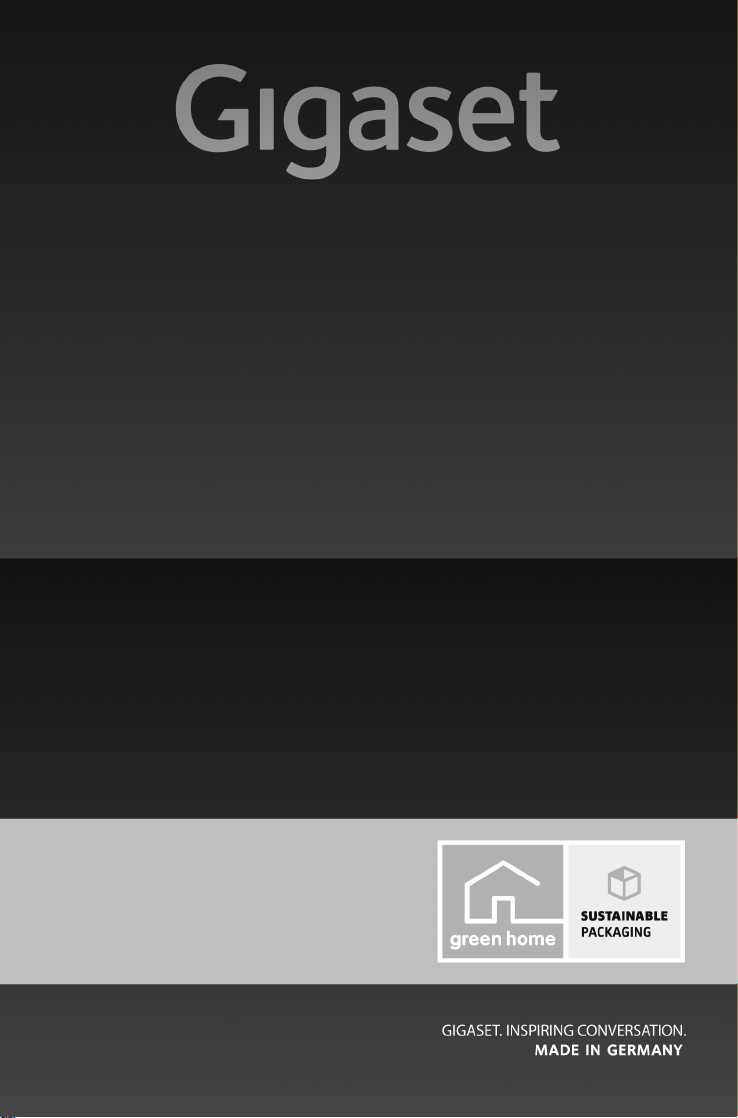
C530 IP
Félicitations
En achetant un Gigaset, vous avez choisi une marque qui est
synonyme de pérennité. Le conditionnement de ce produit est
écologique !
Pour en savoir plus : www.gigaset.com.
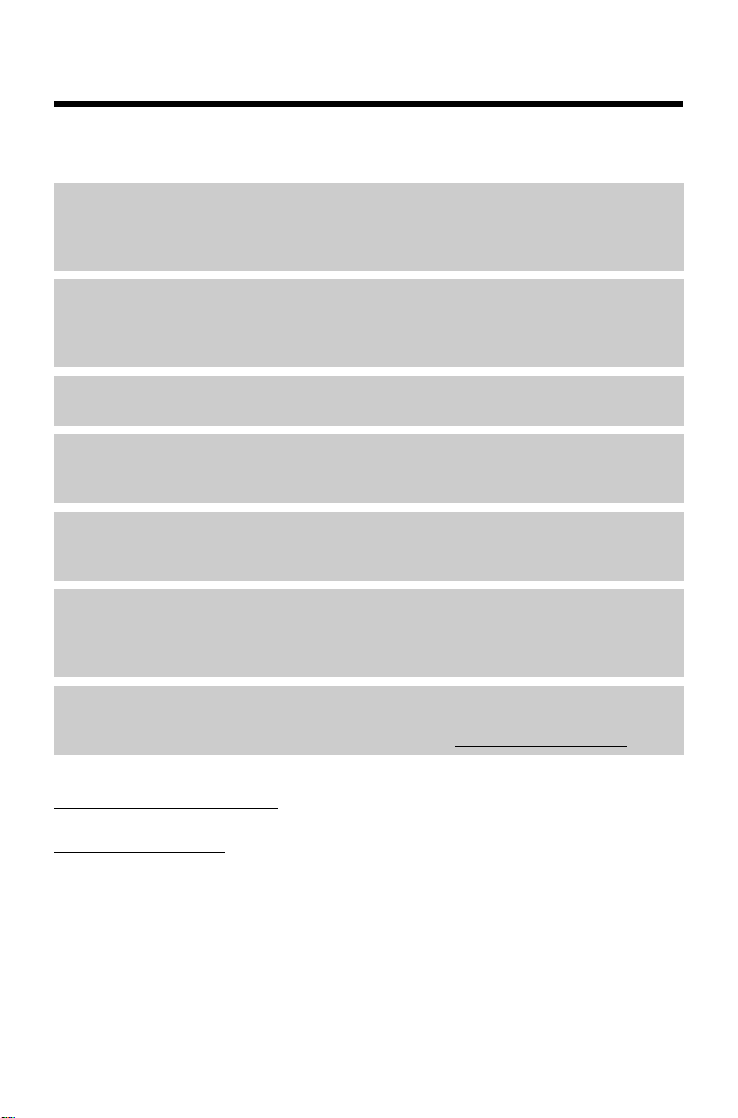
Gigaset C530 IP – votre partenaire idéal
Gigaset C530 IP – votre partenaire idéal
... avec des qualités intrinsèques convaincantes. Son grand écran TFT, la convivialité de son
clavier et la clarté d'organisation de ses menus sont autant d'arguments en faveur de sa facilité
d'utilisation. Votre Gigaset est plus qu'un simple téléphone :
Connecteur Ethernet
Connectez votre Gigaset à Internet et un ordinateur via Ethernet. Utilisez des répertoires
publics et privés sur Internet (
d'adresses de votre ordinateur.
¢ p. 92). Synchronisez le répertoire de votre Gigaset et le carnet
Répertoire pour 200 vCards – rendez-vous
Enregistrez les numéros d'appel et d'autres données dans le réper toire local (¢ p. 89). Notez
les dates d'anniversaire de vos proches dans le répertoire téléphonique et activez la fonction
de rappel (
¢ p. 104).
Utilisez votre Gigaset comme autocommutateur privé
Inscrivez jusqu'à six combinés. Attribuez un numéro d'appel à chaque appareil.
Configurez facilement votre Gigaset à l'aide des Assistants.
Ils vous aident à configurer les connexions VoIP de votre téléphone, ainsi qu'à distribuer les
connexions de réception et d'émission sur les combinés inscrits.
Surfez sur Internet avec votre Gigaset.
Utilisez le Centre Info de votre téléphone et faites apparaître sur l'écran des informations
spécialement destinées au téléphone depuis Internet (
¢ p. 75).
Autres fonctions utiles
Transférez le répertoire d'un combiné Gigaset déjà utilisé (¢ p. 91), utilisez les touches de
fonction programmables (
principales, lisez vos e-mails (sans PC) à partir de votre téléphone.
¢ p. 54) pour les numéros abrégés et l'accès rapide aux fonctions
Environnement
Téléphonez tout en respectant l'environnement avec Gigaset Green Home. Pour plus
d'informations sur nos produits ECO DECT, rendez-vous sur www.gigaset.com/service
.
Pour plus d'informations sur votre téléphone, rendez-vous sur
www.gigaset.com/gigasetC530ip
Inscrivez votre téléphone Gigaset directement après son acquisition sur
www.gigaset.com/service
et d'accélérer le traitement des recours en garantie !
Appréciez votre nouveau téléphone !
1
.
: Cela nous permettra de répondre plus rapidement à vos questions

Aperçu du combiné
i
V
07:15
INT 1 14 Oct
Appels Calendr.
1
2
3
4
5
6
7
11
12
13
8
9
10
1
2
3
4
567
8
9
10
11
12
13
Aperçu du combiné
Ecran en mode veille
Barre d’état
Les icônes affichent les réglages actuels et
l’état de fonctionnement du téléphone.
Tou ches écr an (¢ p. 29)
Tou che M essa ges
Accès au journal des appels et à la liste
desmessages;
Clignote : nouveau message ou nouvel
appel
(¢ p. 30)
Touche Raccrocher, Marche/Arrêt
Arrêt de la communication ; annulation de
la fonction ; retour au niveau de menu
précédent (appui court) ; retour au mode
veille (appui long) ; activation/
désactivation du combiné (appui long en
mode veille).
Tou che D iès e
Activation/désactivation du verrouillage
du clavier (appui long en mode veille) ;
passage de majuscules en minuscules et
en chiffres ;
insérer une pause entre les chiffres
(appui long)
Microphone (¢ p. 3 7)
Tou che R
Double appel (« flashing ») (maintenir
enfoncée)
Tou che E toi le
Désactivation des sonneries (appui long en
mode veille) ;
ouverture du tableau des caractères
spéciaux (en cas de saisie de texte)
Prise pour kit oreillette (¢ p. 25 )
Tou che 1
Sélectionner la messagerie externe
(appui long)
Tou che D écro che r / Touch e MainsLibres
Composer le numéro affiché ;
prendre la communication ; passer du
mode Ecouteur au mode Mains-libres
Touche de navigation/Touche Menu
(¢ p. 28)
2
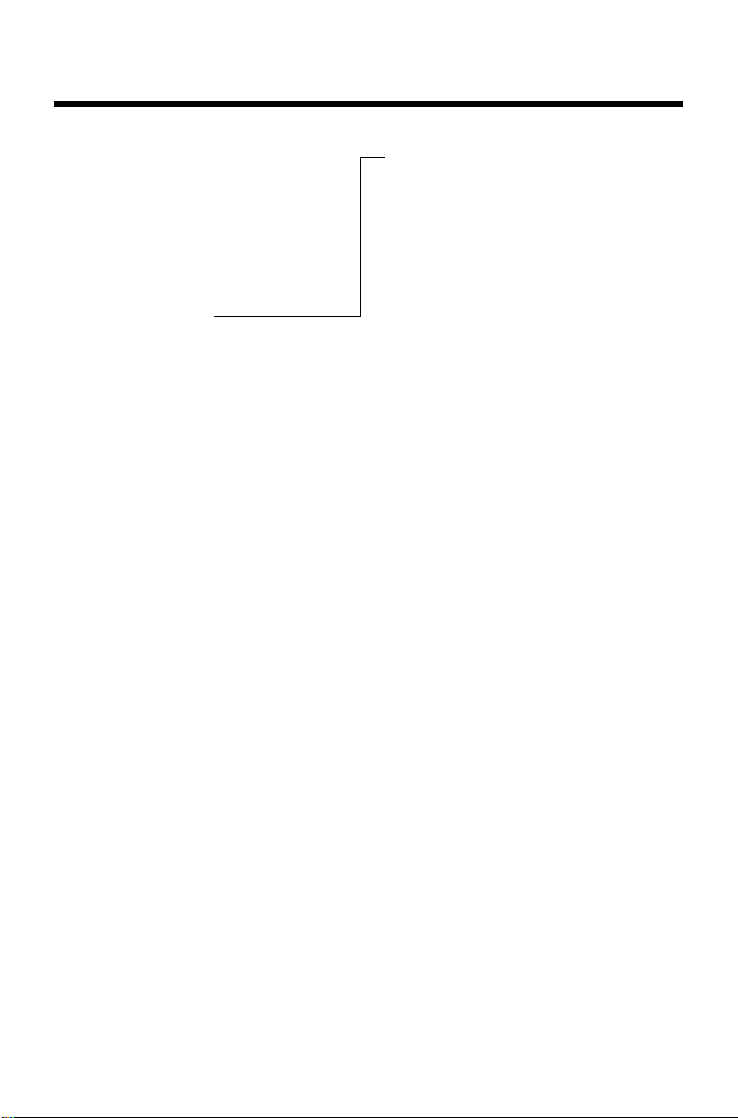
Aperçu de la base
Touche Paging
Allumée : Connexion LAN (le téléphone
est connecté au routeur)
Clignotante : Transfert de données par
la connexion LAN
Exécution de la fonction Paging,
affichage de l'adresse IP sur le combiné :
¤ appui bref
Mettre la base en mode inscription :
¤ appui long
Aperçu de la base
3
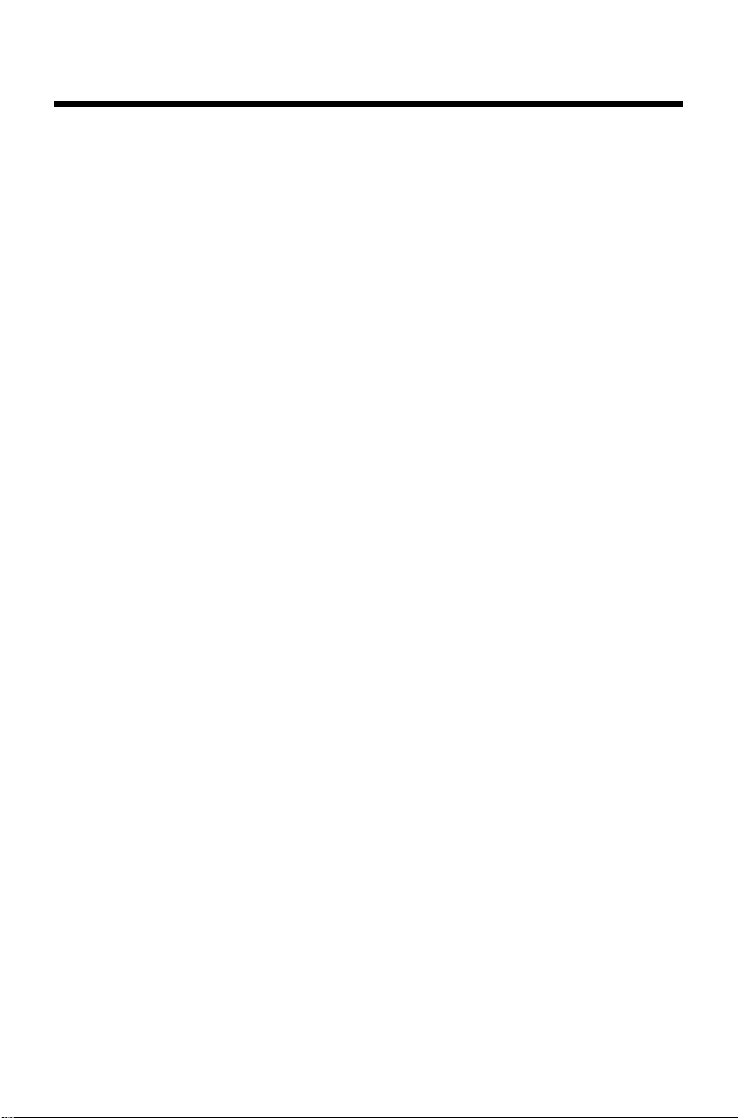
Contenu
Contenu
Gigaset C530 IP – votre partenaire idéal . . . . . . . . . . . . . . . . . . . . . . . . . . . . . . . . . . . . . . . . . . . . . . . . . . . . 1
Aperçu du combiné . . . . . . . . . . . . . . . . . . . . . . . . . . . . . . . . . . . . . . . . . . . . . . . . . . . . . . . . . . . . . . . . . . . . . . . 2
Aperçu de la base . . . . . . . . . . . . . . . . . . . . . . . . . . . . . . . . . . . . . . . . . . . . . . . . . . . . . . . . . . . . . . . . . . . . . . . . . . 3
Consignes de sécurité . . . . . . . . . . . . . . . . . . . . . . . . . . . . . . . . . . . . . . . . . . . . . . . . . . . . . . . . . . . . . . . . . . . . . 5
Mise en service . . . . . . . . . . . . . . . . . . . . . . . . . . . . . . . . . . . . . . . . . . . . . . . . . . . . . . . . . . . . . . . . . . . . . . . . . . . . 7
Présentation des instructions de ce mode d'emploi . . . . . . . . . . . . . . . . . . . . . . . . . . . . . . . . . . . . . . . . 27
Présentation du téléphone . . . . . . . . . . . . . . . . . . . . . . . . . . . . . . . . . . . . . . . . . . . . . . . . . . . . . . . . . . . . . . . . 28
Utilisation du téléphone . . . . . . . . . . . . . . . . . . . . . . . . . . . . . . . . . . . . . . . . . . . . . . . . . . . . . . . . . . . . . . . . . . 32
Utilisation de fonctions spécifiques à l'opérateur (services réseau) . . . . . . . . . . . . . . . . . . . . . . . . . . 40
Contrôle des coûts de communication . . . . . . . . . . . . . . . . . . . . . . . . . . . . . . . . . . . . . . . . . . . . . . . . . . . . 48
Réglages du téléphone . . . . . . . . . . . . . . . . . . . . . . . . . . . . . . . . . . . . . . . . . . . . . . . . . . . . . . . . . . . . . . . . . . . 49
Paramétrer le système . . . . . . . . . . . . . . . . . . . . . . . . . . . . . . . . . . . . . . . . . . . . . . . . . . . . . . . . . . . . . . . . . . . . 56
Utilisation du répéteur . . . . . . . . . . . . . . . . . . . . . . . . . . . . . . . . . . . . . . . . . . . . . . . . . . . . . . . . . . . . . . . . . . . . 63
SMS (messages texte) . . . . . . . . . . . . . . . . . . . . . . . . . . . . . . . . . . . . . . . . . . . . . . . . . . . . . . . . . . . . . . . . . . . . . 64
Notifications E-mail . . . . . . . . . . . . . . . . . . . . . . . . . . . . . . . . . . . . . . . . . . . . . . . . . . . . . . . . . . . . . . . . . . . . . . . 72
Centre Info – toujours en ligne avec votre téléphone . . . . . . . . . . . . . . . . . . . . . . . . . . . . . . . . . . . . . . . 75
Messagerie externe . . . . . . . . . . . . . . . . . . . . . . . . . . . . . . . . . . . . . . . . . . . . . . . . . . . . . . . . . . . . . . . . . . . . . . . 81
Plusieurs combinés . . . . . . . . . . . . . . . . . . . . . . . . . . . . . . . . . . . . . . . . . . . . . . . . . . . . . . . . . . . . . . . . . . . . . . . 84
Répertoires . . . . . . . . . . . . . . . . . . . . . . . . . . . . . . . . . . . . . . . . . . . . . . . . . . . . . . . . . . . . . . . . . . . . . . . . . . . . . . . 89
Journal des appels . . . . . . . . . . . . . . . . . . . . . . . . . . . . . . . . . . . . . . . . . . . . . . . . . . . . . . . . . . . . . . . . . . . . . . . 100
ECO DECT . . . . . . . . . . . . . . . . . . . . . . . . . . . . . . . . . . . . . . . . . . . . . . . . . . . . . . . . . . . . . . . . . . . . . . . . . . . . . . . 102
Réveil . . . . . . . . . . . . . . . . . . . . . . . . . . . . . . . . . . . . . . . . . . . . . . . . . . . . . . . . . . . . . . . . . . . . . . . . . . . . . . . . . . . 103
Calendrier . . . . . . . . . . . . . . . . . . . . . . . . . . . . . . . . . . . . . . . . . . . . . . . . . . . . . . . . . . . . . . . . . . . . . . . . . . . . . . . 104
Surveillance de pièce . . . . . . . . . . . . . . . . . . . . . . . . . . . . . . . . . . . . . . . . . . . . . . . . . . . . . . . . . . . . . . . . . . . . 106
Branchement d'un téléphone à un système téléphonique . . . . . . . . . . . . . . . . . . . . . . . . . . . . . . . . . 108
Icônes de l'écran . . . . . . . . . . . . . . . . . . . . . . . . . . . . . . . . . . . . . . . . . . . . . . . . . . . . . . . . . . . . . . . . . . . . . . . . . 110
Présentation du menu . . . . . . . . . . . . . . . . . . . . . . . . . . . . . . . . . . . . . . . . . . . . . . . . . . . . . . . . . . . . . . . . . . . 112
Réglage du téléphone sur le configurateur Web . . . . . . . . . . . . . . . . . . . . . . . . . . . . . . . . . . . . . . . . . . 115
Service Clients . . . . . . . . . . . . . . . . . . . . . . . . . . . . . . . . . . . . . . . . . . . . . . . . . . . . . . . . . . . . . . . . . . . . . . . . . . 139
Environnement . . . . . . . . . . . . . . . . . . . . . . . . . . . . . . . . . . . . . . . . . . . . . . . . . . . . . . . . . . . . . . . . . . . . . . . . . . 149
Annexe . . . . . . . . . . . . . . . . . . . . . . . . . . . . . . . . . . . . . . . . . . . . . . . . . . . . . . . . . . . . . . . . . . . . . . . . . . . . . . . . . . 150
Glossaire . . . . . . . . . . . . . . . . . . . . . . . . . . . . . . . . . . . . . . . . . . . . . . . . . . . . . . . . . . . . . . . . . . . . . . . . . . . . . . . . 154
Accessoires . . . . . . . . . . . . . . . . . . . . . . . . . . . . . . . . . . . . . . . . . . . . . . . . . . . . . . . . . . . . . . . . . . . . . . . . . . . . . . 166
Montage mural de la base . . . . . . . . . . . . . . . . . . . . . . . . . . . . . . . . . . . . . . . . . . . . . . . . . . . . . . . . . . . . . . . 170
Montage mural du chargeur . . . . . . . . . . . . . . . . . . . . . . . . . . . . . . . . . . . . . . . . . . . . . . . . . . . . . . . . . . . . . 171
Index . . . . . . . . . . . . . . . . . . . . . . . . . . . . . . . . . . . . . . . . . . . . . . . . . . . . . . . . . . . . . . . . . . . . . . . . . . . . . . . . . . . . 172
4
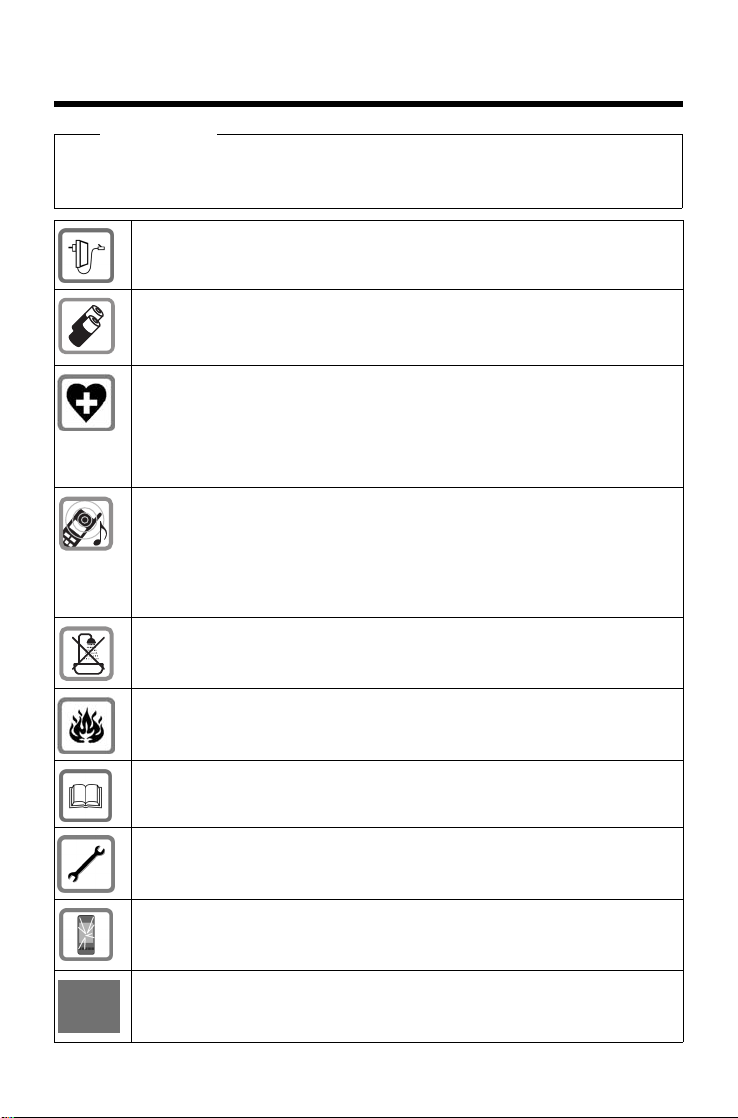
Consignes de sécurité
Consignes de sécurité
Attention
Bien lire les consignes de sécurité et le mode d'emploi avant d'utiliser les appareils.
Informer les enfants sur les recommandations qui y figurent et les mettre en garde contre les risques liés
à l'utilisation de l'appareil.
Utiliser uniquement le bloc secteur indiqué sur les appareils.
Utiliser exclusivement les câbles fournis pour le raccordement de la ligne fixe et du LAN et ne
les brancher que sur les prises prévues à cet effet.
Utiliser uniquement des batteries rechargeables correspondant aux spécifications (voir
« Caractéristiques techniques »). Tout autre type de batterie est susceptible d'entraîner un
risque considérable pour la santé et de provoquer des blessures. Les batteries qui sont
manifestement endommagées doivent être remplacées.
Le combiné peut perturber le fonctionnement de certains équipements médicaux. Tenir
compte à cet égard des conditions techniques environnantes, parexemple, dans un cabinet
médical.
Si vous utilisez des appareils médicaux (par exemple, un stimulateur cardiaque), veuillez vous
renseigner auprès du fabricant de l'appareil. On vous indiquera dans quelle mesure les
appareils correspondants sont sensibles aux énergies externes à haute fréquence (pour des
informations sur votre produit Gigaset, voir « Caractéristiques techniques »).
Ne pas porter le combiné à l'oreille lorsqu'il sonne ou lorsque la fonction Mains-Libres est
activée, ceci pouvant entraîner des troubles auditifs durables et importants.
Votre Gigaset est compatible avec la plupart des appareils auditifs numériques commercialisés.
Toutefois, une utilisation optimale avec tous les appareils auditifs n'est pas garantie.
Le téléphone peut provoquer des bruits parasites (bourdonnement, sifflement) dans les
appareils auditifs analogiques ou les saturer. En cas de problèmes, contacter un
audioprothésiste.
Les appareils ne sont pas étanches aux projections d'eau. Ils ne doivent donc pas être placés
dans des pièces humides telles qu'une salle de bain ou de douche.
Ne pas utiliser les appareils dans un environnement présentant un risque
d’explosion,par exemple, les ateliers de peinture.
En cas de cession du Gigaset à un tiers, toujours joindre le mode d'emploi.
Débrancher les appareils défectueux ou les faire réparer par le service compétent. Ils peuvent
perturber le fonctionnement d'autres appareils électriques.
Ne pas utiliser un appareil dont l'écran est abîmé ou cassé. Des morceaux de verre ou de
plastique pourraient occasionner des blessures au niveau des mains ou du visage. Confier
l'appareil à l'assistance technique pour réparation.
Pour éviter une perte de l'audition, éviter d'utiliser l'appareil à volume élevé sur des périodes
prolongées.
5
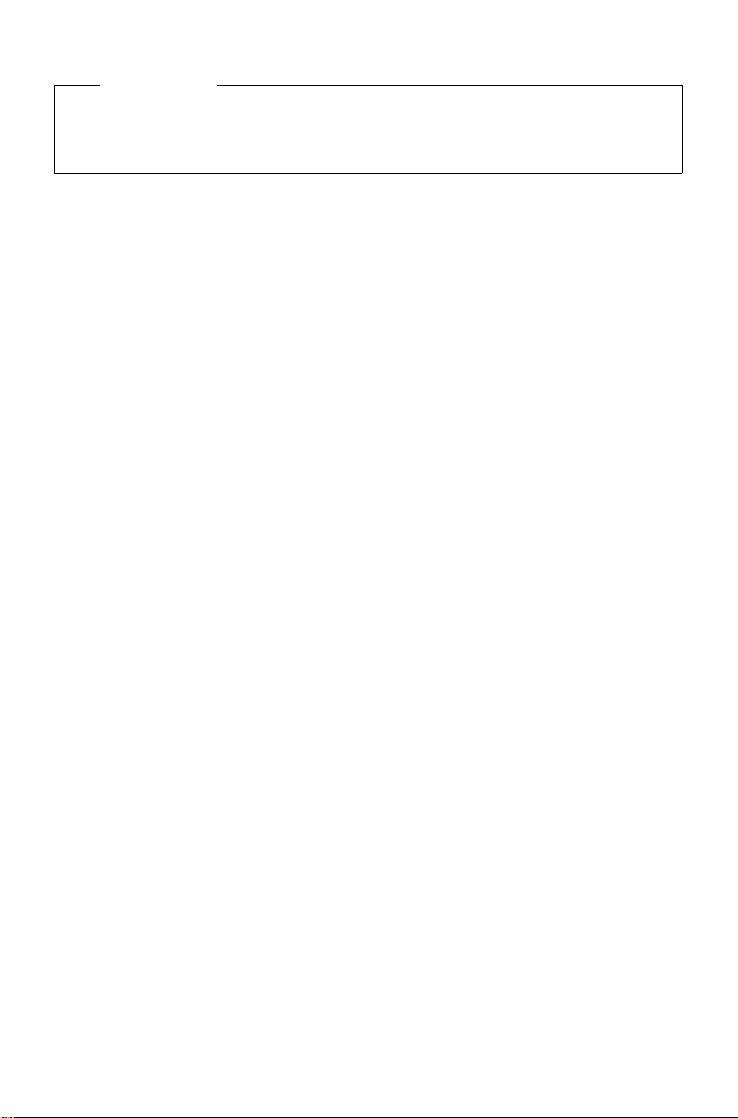
Consignes de sécurité
Remarque
u L'appareil est inutilisable pendant une panne de courant. Il ne permet pas non plus d'émettre un
appel d'urgence dans ce cas.
u Lorsque le clavier/l'écran est verrouillé, même les numéros d'urgence ne peuvent pas être
composés.
6
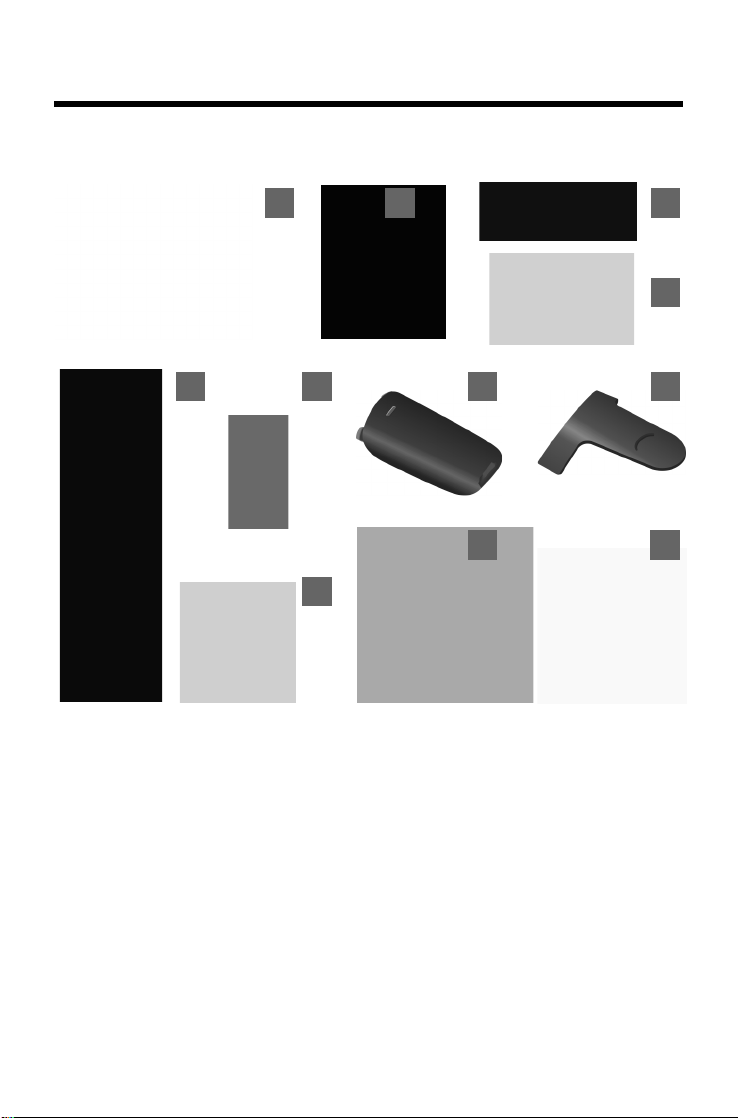
Mise en service
1 3
4
5 8
9
10
2
6
11
7
Mise en service
Vérification du contenu de l'emballage
1 Base Gigaset C530 IP
2 Bloc secteur pour le raccordement de la base au secteur
3 Câble téléphonique (aplati) pour le raccordement de la base au réseau fixe analogique
4 Câble Ethernet (LAN) pour le raccordement de la base au routeur (LAN/Internet)
5 Combiné Gigaset C530H
6 Deux batteries pour le combiné (non chargées)
7 Couvercle de la batterie pour le combiné
8 Clip ceinture pour le combiné
9 Chargeur pour le combiné
7
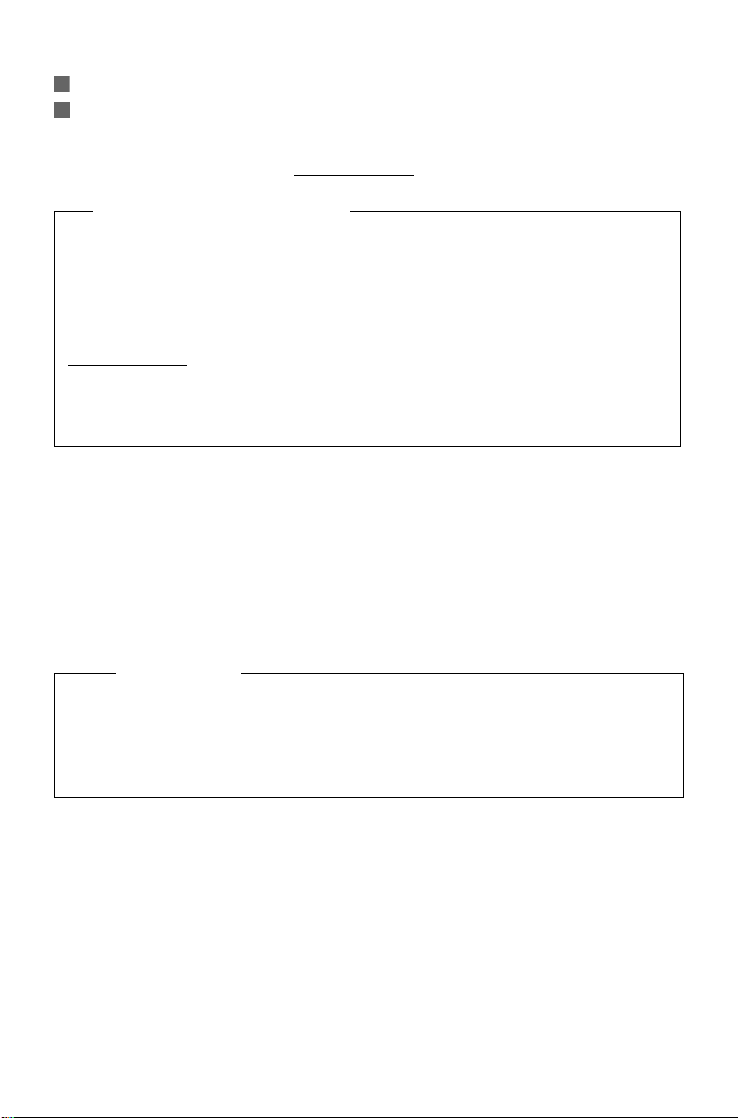
Mise en service
10
11
Bloc secteur pour le raccordement du chargeur au secteur
Le mémento contenant l’assistant d’installation pour votre téléphone, les textes de
licences, l’accord de garantie ainsi que des liens vers des pages Internet importantes.
En cas de mise à jour du micrologiciel de votre base, il est possible de télécharger le mode
d’emploi actualisé à l’adresse www.gigaset.com
.
Mises à jour du micrologiciel
Ce mode d'emploi décrit les fonctions du téléphone à partir de la version 080 du
micrologiciel.
Lorsque des fonctions nouvelles ou améliorées sont disponibles pour votre Gigaset,
vous pouvez télécharger des mises à jour du micrologiciel sur votre base (
de modification du mode d'utilisation de votre téléphone, vous trouverez le mode d'emploi
mis à jour ou complété sur Internet à l'adresse suivante :
www.gigaset.com
Sélectionner ici le produit pour ouvrir la page correspondant à votre base. Vous y trouverez
un lien vers les modes d'emploi.
Pour déterminer la version actuellement chargée du micrologiciel,
.
¢ p. 60). En cas
¢ p. 147.
Installer la base et le chargeur
La base et le chargeur sont prévus pour fonctionner dans des locaux fermés et secs, dans une
plage de températures comprise entre +5 °C et +45 °C.
¤ Installer la base à un endroit central de l'appartement ou de la maison ou la fixer sur le mur
¢ p. 171).
(
Les pieds de l’appareil ne laissent en principe pas de traces sur les surfaces. En raison de la
diversité des peintures et vernis utilisés sur les meubles, il est cependant impossible d’exclure
des traces sur la zone de contact.
Attention
u Ne jamais exposer le téléphone aux facteurs suivants : sources de chaleur, rayons directs
du soleil, autres appareils électriques.
u Protéger votre Gigaset contre l'humidité, la poussière, les vapeurs et liquides corrosifs.
u Tenir compte de la portée de la base. Celle-ci peut atteindre 50 m dans les bâtiments et
300 m à l'extérieur. La portée diminue si Portée Max. est désactivée (
8
¢ p. 102).
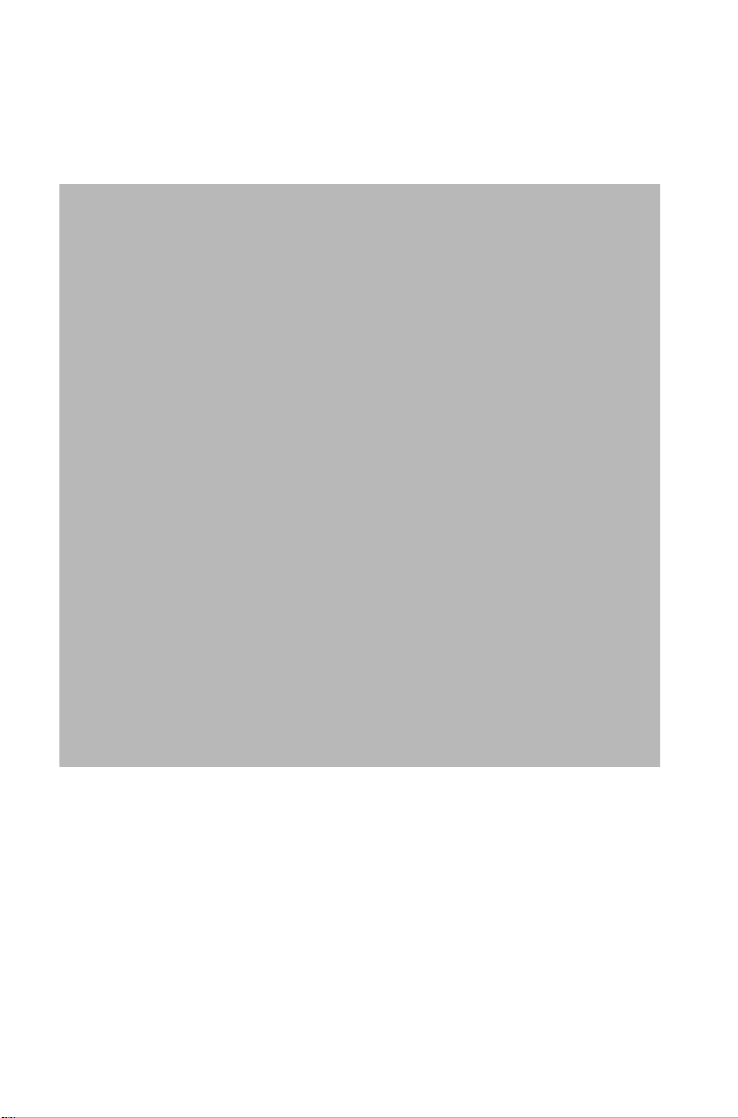
Mise en service
4
6
5
2
3
1
Raccordement du téléphone (vue d'ensemble)
Le schéma suivant fournit un aperçu de toutes les connexions du téléphone. Les différentes
connexions seront décrites en détail ci-dessous. Pour téléphoner avec votre téléphone par le
réseau fixe et par VoIP, vous devez connecter la base au réseau fixe et à Internet.
Exécuter les opérations suivantes dans l'ordre qui suit :
1 Préparation du combiné : insérer et charger les batteries (
2 Brancher le chargeur sur le secteur (
3 Raccorder le câble téléphonique et le câble électrique à la base (
4 Connecter la base au réseau téléphonique et au secteur (
5 Pour raccorder la base à lnternet et pour la configuration de la base à l'aide du
configurateur Web, connecter la base au routeur (raccordement via routeur et modem ou
via routeur avec modem intégré.)
6 PC en réseau LAN (en option) – se référer à la configuration avancée de la base Gigaset C530
IP
Vous pouvez également raccorder un kit piéton filaire au combiné (
9
¢ p. 10)
¢ p. 10)
¢ p. 12)
¢ p. 12)
¢ p. 25).
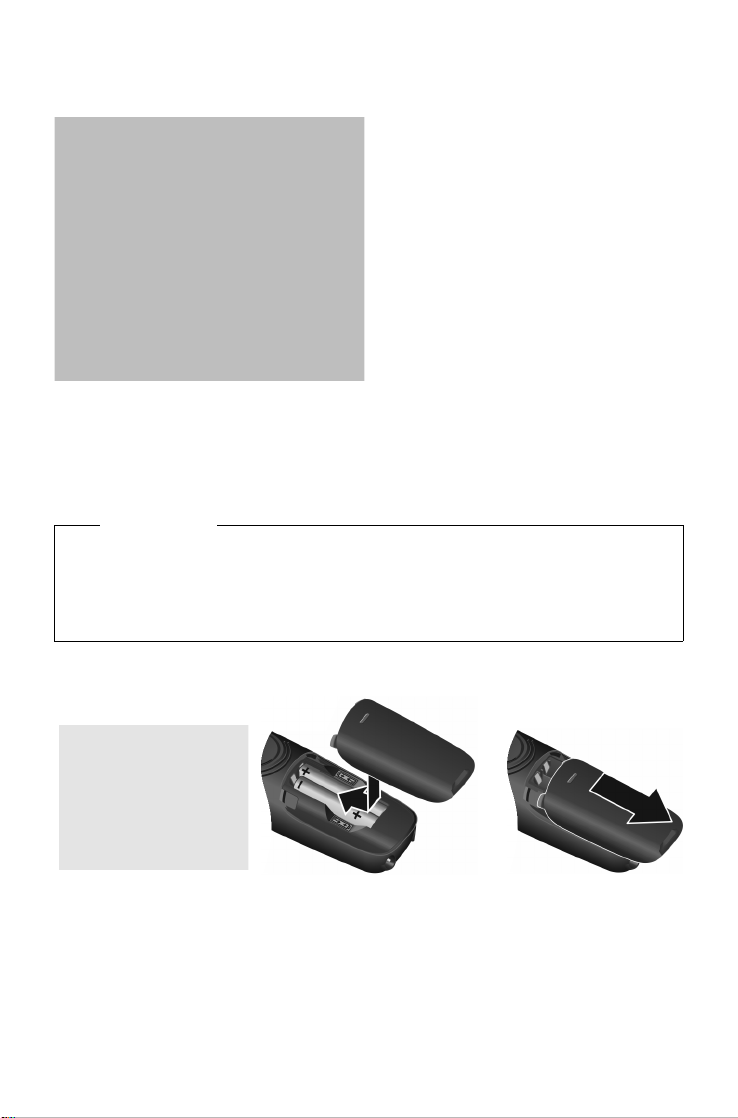
Mise en service
¤ Brancher l'alimentation à la prise
électrique 2.
¤ Raccorder les languettes de
l'alimentation 1.
Retirer à nouveau le connecteur du
chargeur :
¤ Couper l’alimentation électrique.
¤ Appuyer sur le bouton de
déverrouillage 3 et retirer le
connecteur 4.
1
2
3
4
¤ Placer les batteries
en respectant la
polarité (voir l’image
pour le sens
d’insertion +/-).
¤ Insérer le couvercle de la
batterie sur le haut 1.
¤ Fermer ensuite le
couvercle jusqu'à ce qu'il
s'enclenche 2.
Ouvrir à nouveau le
couvercle de batterie :
¤ Insérer un ongle dans
l'encoche sous le
couvercle 3 et tirer ce
dernier vers le bas 4.
4
3
1
2
Raccordement du chargeur
Mise en service du combiné
L’écran est protégé par un film. ¤ Prière de retirer le film de protection !
Insertions des piles et fermeture du couvercle des batteries
Attention
N'utiliser que les batteries rechargeables (¢ p. 151) recommandées par Gigaset
Communications GmbH. Tout autre type de batterie pourrait endommager le combiné,
présenter un risque pour la santé ou occasionner des blessures. Par exemple, l'enveloppe
de la pile pourrait se désagréger ou les piles exploser. En outre, l’appareil pourrait être
endommagé ou présenter des dysfonctionnements.
10
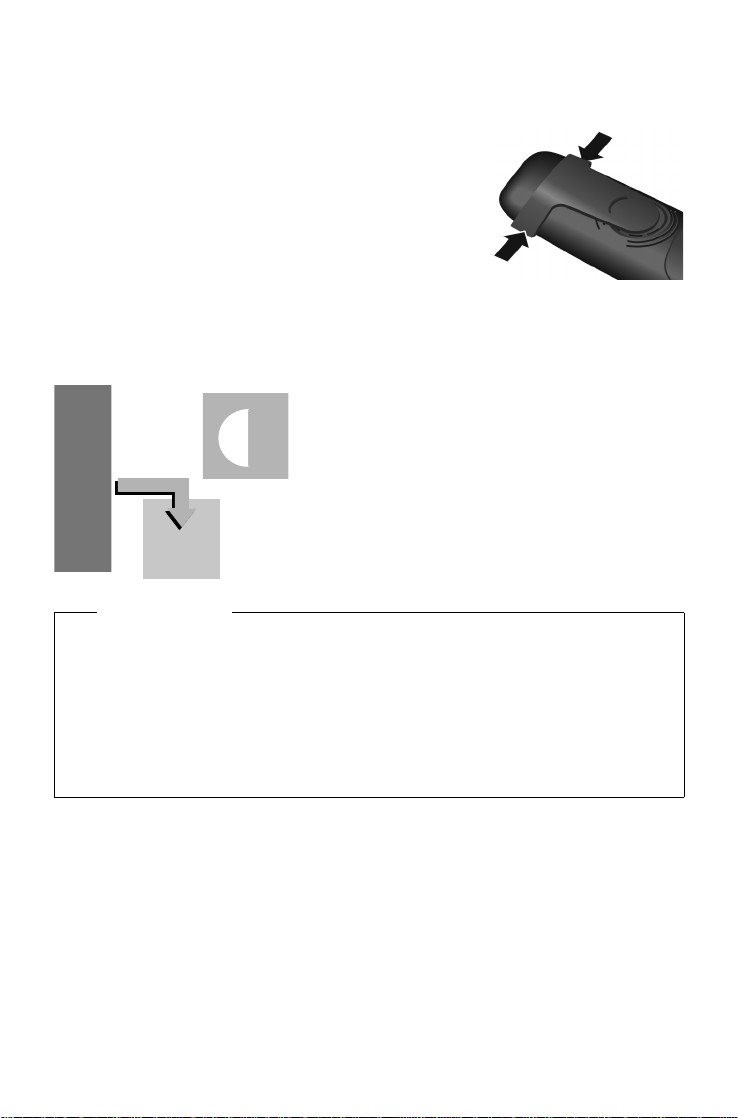
Mise en service
¤ Laisser le combiné sur le chargeur pendant 6h.
Le niveau de charge est signalé sur l’écran de veille :
xy xy x{ x{ (vide à plein).
6h
Fixation du clip ceinture
Le combiné présente des encoches latérales permettant de monter le clip ceinture.
u Pour installer ce dernier, appuyer le clip ceinture sur l'arrière
du combiné jusqu'à ce que les ergots s'encliquettent dans
les encoches.
u Pour retirer le clip, appuyer fortement avec l e pouce droit au
centre du clip, insérer l'ongle du pouce de l'autre main sur le
côté à gauche entre le clip et le boîtier et retirer le clip en le
tirant vers le haut.
Chargement des batteries
A la livraison, les batteries sont partiellement chargées. Veuillez les charger complètement avant
de les utiliser. La batterie est complètement chargée lorsque l’icône représentant un éclair
s’allume sur l’écran.
Remarques
u Le combiné doit uniquement être posé sur la base ou le chargeur correspondant.
u Il est possible que la batterie chauffe durant la charge. Ce phénomène n’est pas
dangereux.
u Pour des raisons techniques, la capacité de charge de la batterie diminue au bout d’un
certain temps.
u Les combinés contenus dans l’emballage sont déjà inscrits sur la base. Si toutefois un
combiné n'était pas inscrit (affichage « Enregistrez combiné SVP » ou « Poser le
combiné sur la base »), inscrivez-le manuellement au niveau de (
¢ p. 84).
11
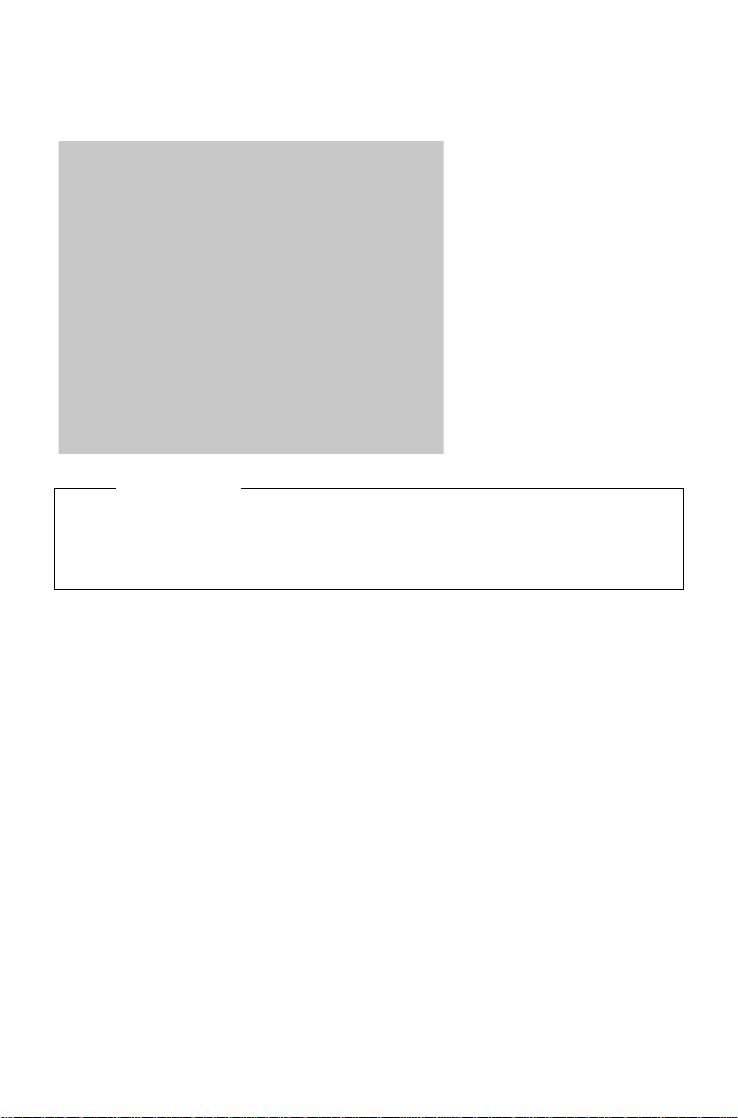
Mise en service
1
5
2
3
4
Connexion de la base au réseau téléphonique et au secteur
¤ Brancher le câble
téléphonique à la prise
inférieure 1 à l'arrière
de la base.
¤ Brancher le câble électrique
du bloc secteur de l'appareil
à la prise supérieure 2
à l'arrière de la base.
¤ Glisser les deux câbles
dans les rainures prévues
à cet effet 3.
¤ Brancher le câble
téléphonique dans la prise
de réseau fixe 4.
¤ Brancher le bloc-secteur
dans la prise de courant 5.
Attention
u Utiliser uniquement le câble réseau et le cordon téléphonique fournis. Le brochage
du cordon téléphonique peut être différent (brochage
u Le cordon électrique doit toujours être branché car le téléphone a besoin de
l'alimentation électrique pour fonctionner.
Vous pouvez dès maintenant utiliser votre téléphone sur le réseau fixe et vous êtes joignable
sur votre numéro de réseau fixe !
¢ p. 152).
12
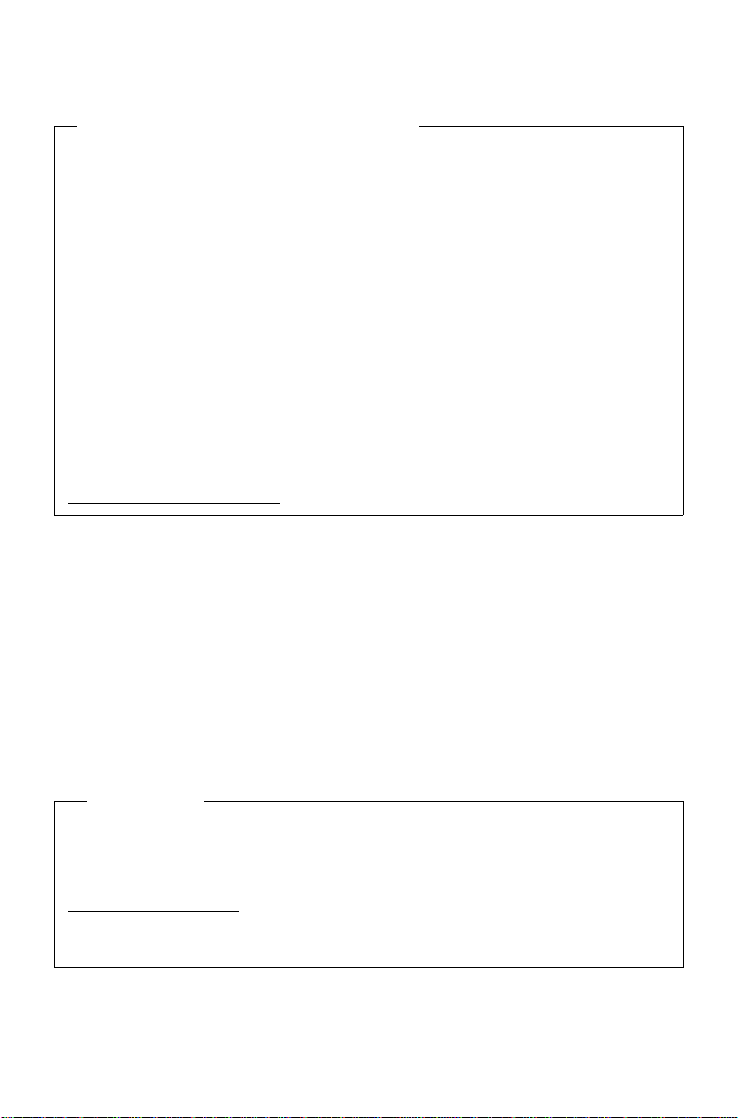
Mise en service
Connexion de la base à un routeur (Internet)
Déclaration de protection des données
Lorsque l'appareil est raccordé au routeur, il se connecte automatiquement au Gigaset
Support Server pour permettre la configuration de l'appareil et établir la communication
avec les services Internet.
Dans cette optique, chaque appareil envoie une fois par jour les informations spécifiques
suivantes :
u Numéro de série/référence
u Adresse MAC
u Adresse IP privée du Gigaset dans le réseau LAN/ses numéros de ports
u Nom d'appareil
u Version du logiciel
Le Support Server fait le lien avec les informations spécifiques aux appareils déjà connues :
u Numéro d'appel Gigaset.net
u Mots de passe système/appareil
Pour plus d'informations sur les données enregistrées dans le cadre du service Gigaset.net,
veuillez consulter le lien :
www.gigaset.net/privacy-policy
Si vous raccordez la base à un routeur, votre téléphone peut établir des connexions Internet.
Une connexion Internet est indispensable pour les fonctions suivantes :
u Téléphone Internet VoIP (Voice over Internet Protocol)
u Notification, dès qu'un nouveau micrologiciel est disponible sur Internet pour votre
téléphone.
u Réglage de la date et l'heure avec un serveur d'horloge sur Internet
u Services d'information et répertoires en ligne.
Pour le raccordement à Internet, vous devez disposer d'un routeur connecté à Internet par
un modem (intégré au routeur, le cas échéant).
Raccordez aussi un PC au routeur si vous souhaitez paramétrer votre téléphone avec le
configurateur Web.
Remarque
Pour téléphoner via Internet, vous avez besoin d'une connexion Internet haut débit
(p. ex. ADSL) avec forfait illimité (recommandé) ou tarification à la minute, et d'un routeur
qui relie votre téléphone à Internet. Une liste des routeurs recommandés est disponible
sur Internet à l'adresse suivante :
www.gigaset.com/service
Ouvrir la page des FAQ (questions fréquentes) et sélectionner votre téléphone Gigaset IP.
Lancer une recherche, p. ex. sur « routeur ».
13
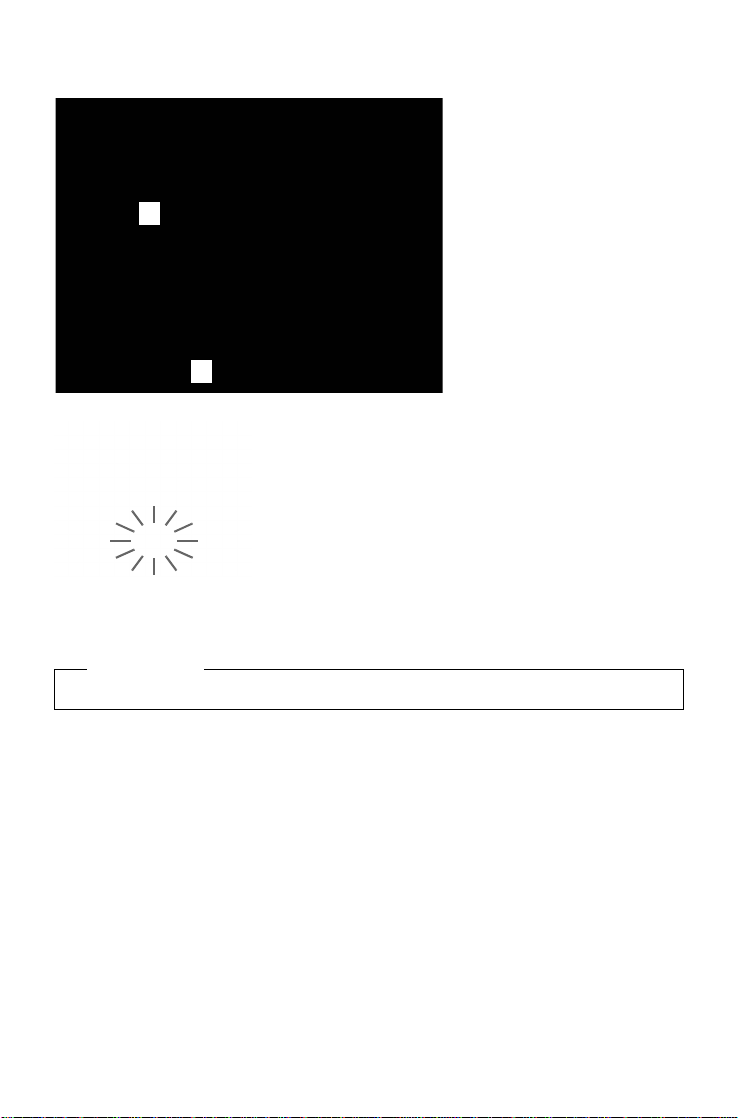
Mise en service
1
2
¤ Brancher une extrémité
du câble Ethernet fourni
(cat 5 avec 2 connecteurs
modulaires RJ45 Western)
àla priseLAN sur le côté de
la base 1.
¤ Brancher l'autre extrémité
du câble Ethernet à une
prise LAN du routeur 2.
Dès que le câble entre le téléphone et le routeur est
branché et que le routeur est activé, la touche s’allume
à l’avant de la base (touche Paging).
Vous pouvez désormais téléphoner via des connexions VoIP dans Gigaset.net
(
¢ p. 3 8).
Remarque
¤ Pour modifier la langue d'affichage ¢ p. 49
Mise en service du téléphone – Assistant d'installation
Pour pouvoir téléphoner via Internet (VoIP) avec des correspondants sur Internet ou sur
réseau fixe ou mobile, vous avez besoin des services d'un opérateur VoIP qui prend en charge
le protocole SIP standard pour VoIP.
¤ Inscrivez-vous auprès d'un opérateur VoIP et faites configurer au moins un compte VoIP.
Votre opérateur vous fournit :
u soit les données d'accès (nom d'utilisateur, nom d'inscription, mot de passe etc.)
u soit un code de configuration automatique (Activation Code)
L'assistant d'installation de votre téléphone Gigaset vous aide à configurer le compte VoIP.
14
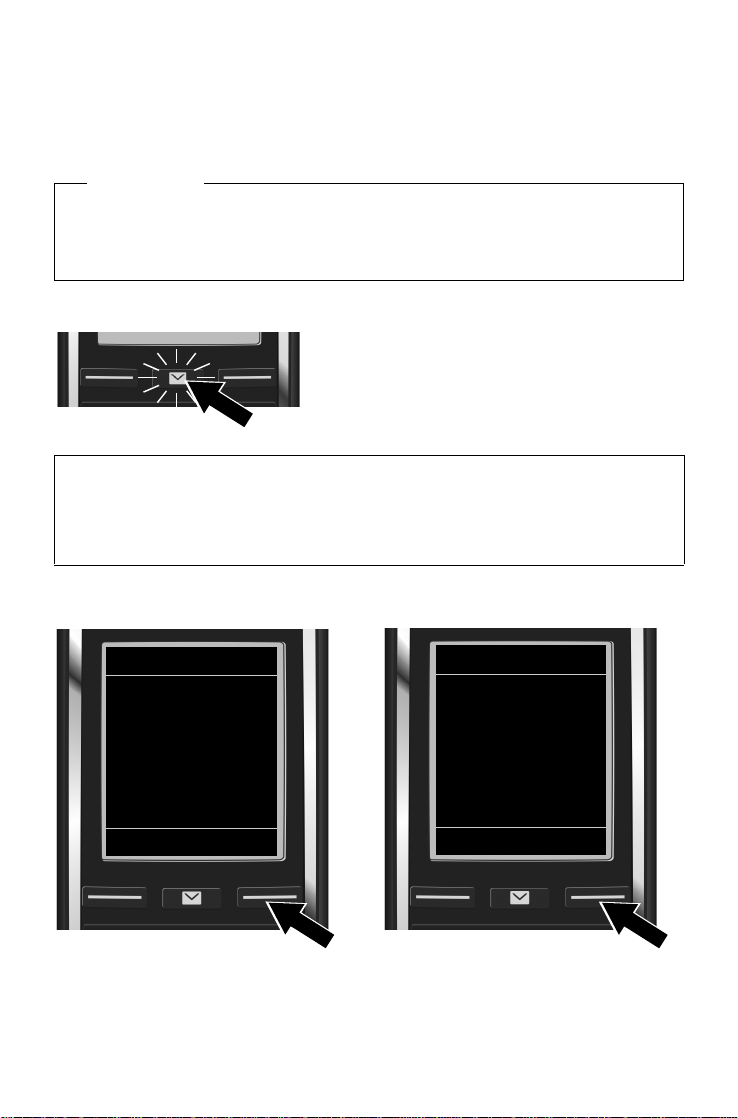
Mise en service
Assistant IP
?
Lancer l’assistant
d’installation IP ?
Non
Oui
Assistant IP
Ð
Cet assistant vous
aide à configurer un
compte IP et à
l’enregistrer
auprès de votre -
V
OK
Dans le cadre de l'assistant d'installation, deux assistants individuels se succèdent :
1 Assistant VoIP pour la configuration d'un compte VoIP
2 Assistant de connexion pour l'affectation des connexions d'émission et de réception
¢ p. 20)
(
Remarque
Vous pouvez configurer jusqu'à six con nexions VoIP. Lors de la mise en ser vice du téléphone,
vous ne pouvez configurer qu'une connexion VoIP dans un premier temps. D'autres
connexions VoIP peuvent être configurées par la suite, à l'aide de l'assistant VoIP (
ou du configurateur Web.
¢ p. 58)
Lancement de l'assistant d'installation
Dès que les batteries du combiné sont
suffisamment chargées, la touche Messages
de votre combiné clignote.
¤ Appuyer sur la touche Messages f.
Si « Nouveau logiciel disponible » s’affiche à l’écran, un firmware mis à jour est déjà
disponible pour votre téléphone. Appuyer sur la touche écran droite Oui. Le nouveau
firmware est alors chargé. La procédure dure environ 6 minutes. La touche Messages
clignote de nouveau ensuite.
f
¤ Démarrage de la configuration : Appuyer sur la touche Messages f.
Assistant VoIP – Réglages VoIP
f
¤ Appuyer sur la touche sous l'écran Oui
(= touche écran droite) pour démarrer
l'assistant VoIP.
15
¤ Appuyer sur la touche de navigation s
pour continuer la navigation.
¤ Appuyer sur la touche écran OK pour
poursuivre.
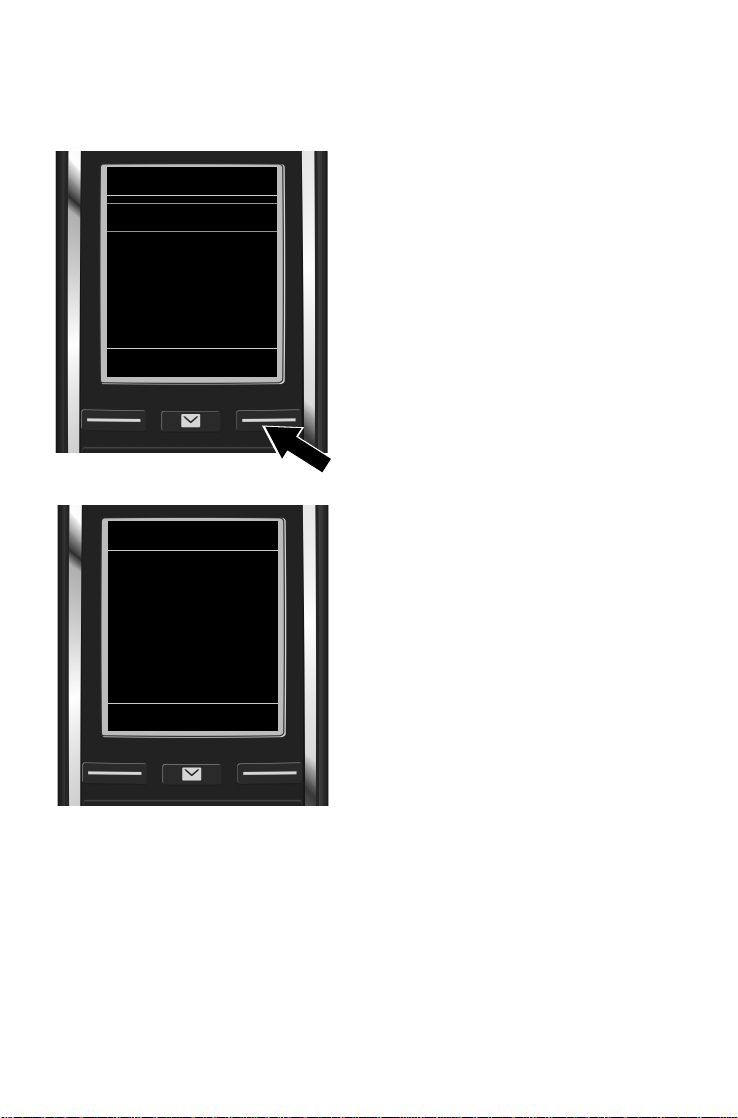
Mise en service
Sél. compte IP
IP 1
´
IP 2
´
IP 3
´
IP 4
´
IP 5
´
V
Précéd.
OK
Assistant IP
?
Avez-vous un code
d’autoconfigu
ration ?
Non
Oui
Si l’assistant de connexion ne se lance pas correctement ou si vous annulez son lancement,
vous pouvez le démarrer depuis le menu suivant du combiné :
¤ vTouche de navigation ¤ Ï ¤ Té lé p ho ni e ¤ Assistant VoIP
L'écran affiche une liste de toutes les
connexions IP possibles (IP 1 à IP 6).
Les connexions VoIP déjà configurées
sont marquées du symbole
³.
¤ Le cas échéant, sélectionner
une connexion avec la touche de
navigation
s.
¤ Appuyer sur la touche écran OK pour
poursuivre.
u Votre opérateur VoIP vous a fourni un
nom/mot de passe d'inscription et, le cas
échéant, un nom d'utilisateur :
¤ Appuyer sur la touche écran Non.
¤ Plus de détails à la section :
« Téléchargement des données de
l'opérateur VoIP »
¢ p. 18.
u Votre opérateur VoIP vous a fourni un
code de configuration automatique
(Activation Code) :
¤ Appuyer sur la touche écran Oui.
¤ Plus de détails à la section :
« Entrée du code de configuration
16
automatique »
¢ p. 17.
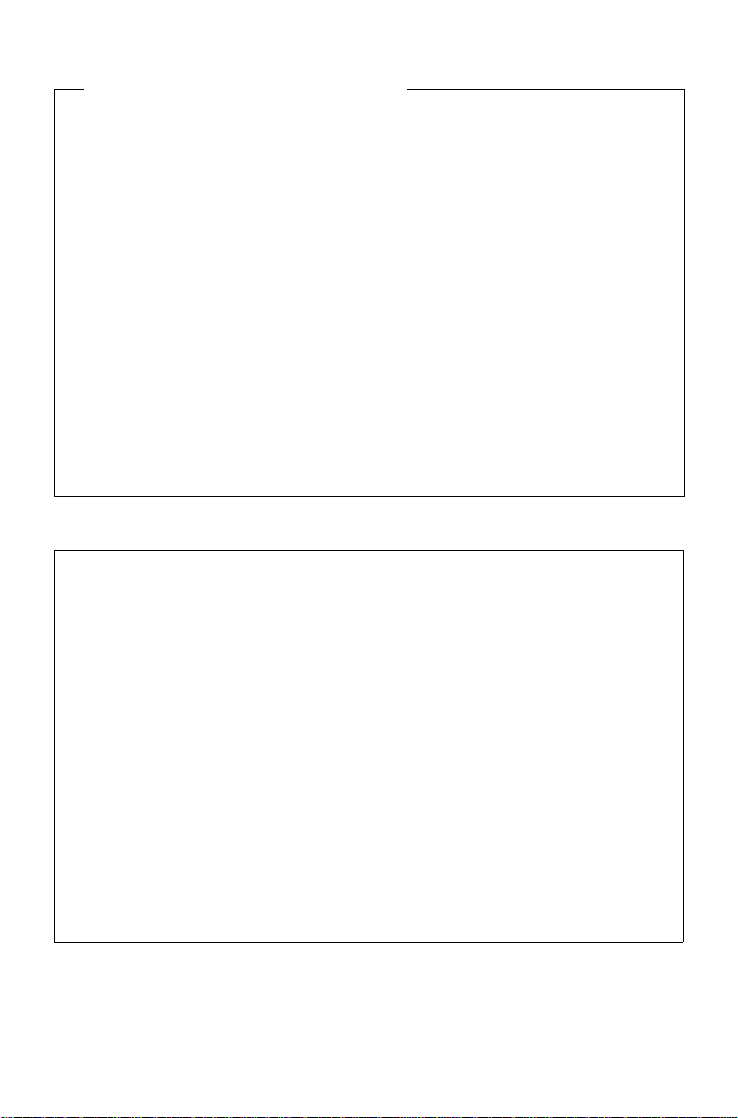
Mise en service
Pas de connexion à Internet :
Si aucune connexion Internet ne peut être établie, un des messages suivants s'affiche :
u Adresse IP non disponible : pas de connexion au routeur.
Contrôler l'enfichage des câbles entre le routeur et la base et contrôler les réglages
du routeur.
L'attribution dynamique de l'adresse IP de votre téléphone est réglée par défaut.
Pour que le routeur « reconnaisse » votre téléphone, l'attribution dynamique de
l'adresse IP doit également être activée sur le routeur, c.-à-d. le serveur DHCP du
routeur doit être activé.
Vous devez attribuer une adresse IP fixe à votre téléphone pour pouvoir activer le serveur
DHCP du routeur (
u Connexion Internet non disponible : pas de connexion à Internet.
Il se peut que le serveur IP ne soit pas disponible temporairement. Dans ce cas,
réessayer ultérieurement d'établir la connexion.
Sinon : contrôler l'enfichage des câbles entre le routeur et le modem ou la
connexion ADSL, et contrôler les réglages du routeur.
¢ p. 57).
¤ Appuyer sur OK pour terminer l'assistant VoIP.
Vous devez alors ouvrir l'assistant par le menu ultérieurement pour configurer la
connexion IP.
Entrée du code de configuration automatique
Configuration automatique :
Chez certains opérateurs VoIP, la configuration des paramètres VoIP est automatisée. Un fichier
de configuration est créé par l'opérateur et contient toutes les coordonnées VoIP nécessaires.
Ce fichier est disponible au téléchargement pour votre téléphone sur un serveur de
configuration sur Internet.
Votre opérateur vous fournit un code de configuration. L'assistant d'installation (
vous invite à saisir le code. Toutes les données VoIP nécessaires sont ensuite téléchargées
automatiquement sur votre téléphone.
Le fichier de configuration est transféré sur une connexion sécurisée uniquement
(authentification TLS). Si l'authentification TLS échoue, la touche Messages
Si vous appuyez sur cette touche, le message Erreur certificat Contrôlez vos certificats dans
le configurateur web s'affiche. Appuyez sur la touche écran droite pour confirmer le message.
Se connecter au configurateur Web (
La page Web Sécurité (
établie et ce que vous pouvez faire.
Si le téléchargement du fichi er de configuration échoue (parce que le serveur de configuration
n'est pas joignable par exemple), le téléphone tente d'établir la connexion jusqu'à ce qu'il
réussisse à télécharger correctement le fichier.
¢ p. 124) vous explique pourquoi la connexion sécurisée n'a pu être
¢ p. 117).
¢ p. 15)
f clignote.
17
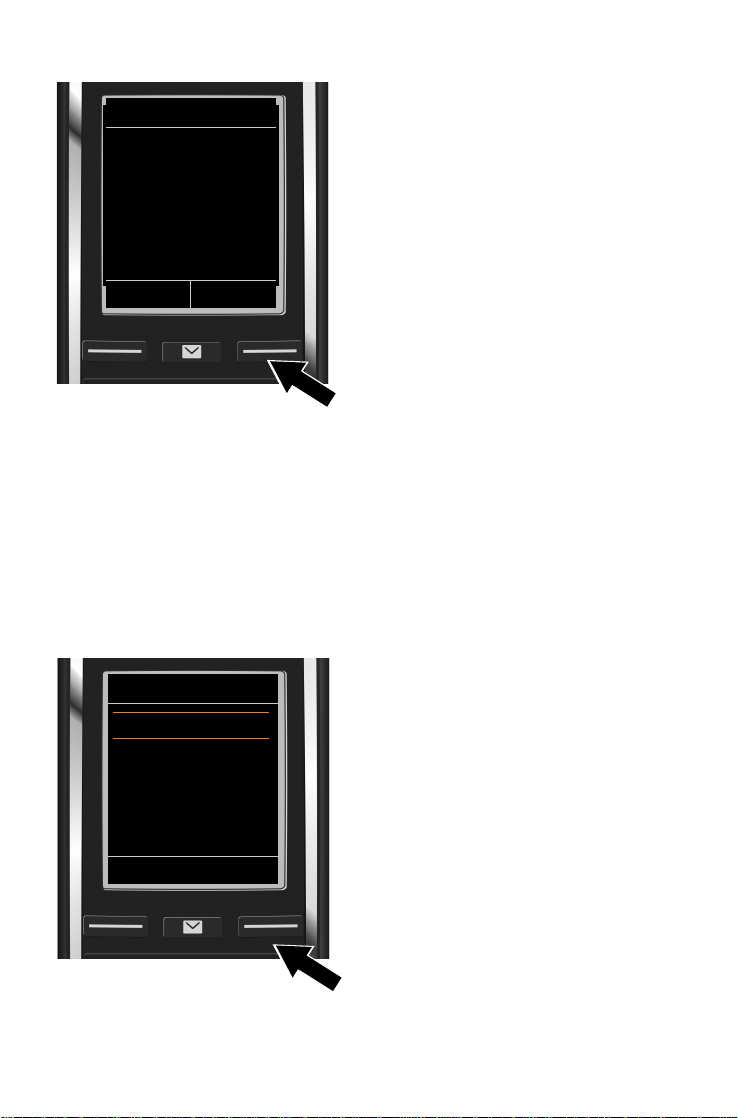
Mise en service
Assistant IP
Code d’activation
d’autoconfiguration:
< C
OK
Select. votre pays
Pays 1
Pays 2
Pays 3
Pays 4
Pays 5
V
Précéd.
OK
¤ Entrer sur le clavier (32 caractères
maximum) le code de configuration
automatique que vous avez reçu de
votre opérateur.
¤ Appuyer sur la touche écran OK.
Vous pouvez télécharger toutes les données nécessaires à la téléphonie VoIP sur votre téléphone
à partir d’Internet.
Si toutes les données ont été correctement téléchargées sur le téléphone, Votre compte IP est
enreg. auprès de votre fournisseur s'affiche à l'écran.
¤ Plus de détails à la section : « Assistant de connexion », p. 20.
Téléchargement des données de l'opérateur VoIP
L'assistant de connexion établit une connexion Internet au serveur de configuration du Gigaset.
Vous pouvez alors télécharger divers profils avec les coordonnées générales des différents
opérateurs VoIP.
Une liste de pays se charge.
¤ A l'aide de la touche de navigation q,
sélectionner le pays d'utilisation du
téléphone.
18
¤ Appuyer sur la touche écran OK pour
confirmer la sélection.
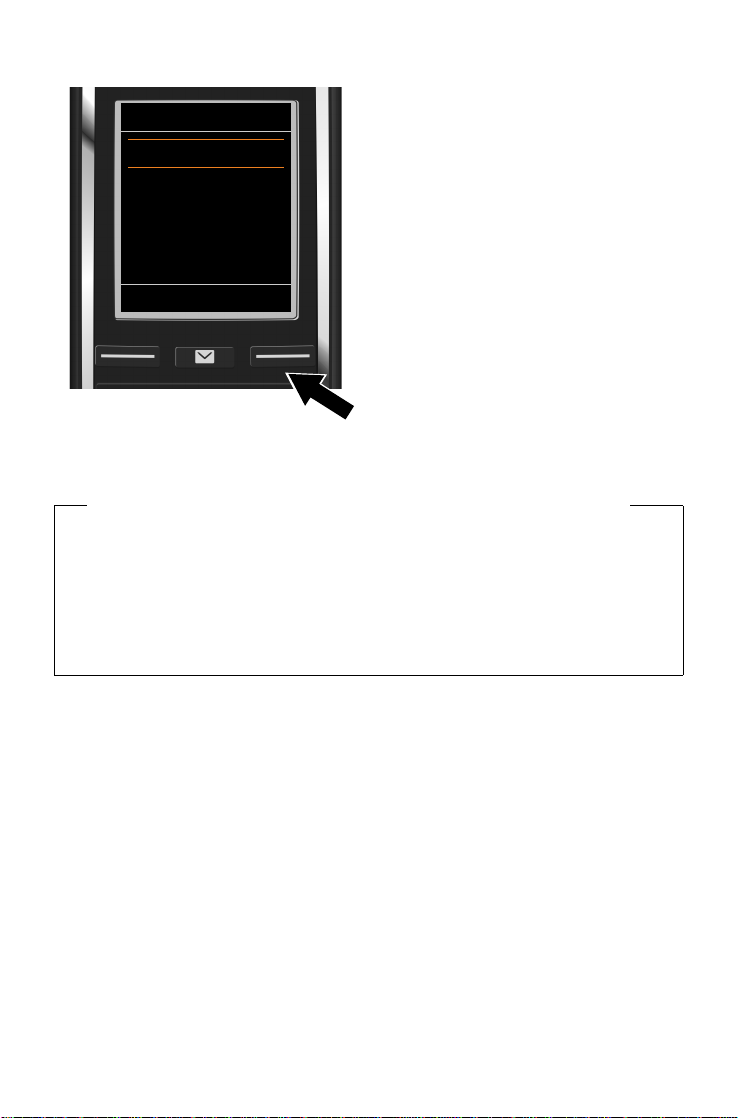
Mise en service
Sélect. fournisseur
Provider 1
Provider 2
Provider 3
Provider 4
Provider 5
V
Précéd.
OK
S'affiche alors la liste des opérateurs VoIP
pour lesquels le serveur de configuration
dispose d'un profil, avec leurs coordonnées.
¤ Avec la touche de navigation q,
sélectionner l'opérateur VoIP.
¤ Appuyer sur la touche écran OK pour
confirmer la sélection.
Les coordonnées générales de votre opérateur VoIP sont téléchargées et enregistrées dans
le téléphone.
Impossible de télécharger les coordonnées de votre opérateur
Si votre opérateur VoIP n'est pas dans la liste, c'est-à-dire si ses données générales ne sont
pas téléchargeables, vous devez quitter l'assistant VoIP :
¤ Maintenir la touche Raccrocher a enfoncée. Le combiné revient en mode veille.
Vous devez alors effectuer les réglages requis pour l'opérateur VoIP et votre compte IP
à l'aide du configurateur Web (
Vous pouvez modifier l'attribution de la connexion VoIP comme connexion d'émission ou de
réception ultérieurement par le menu du téléphone ou dans le configurateur Web.
¢ p. 125).
19
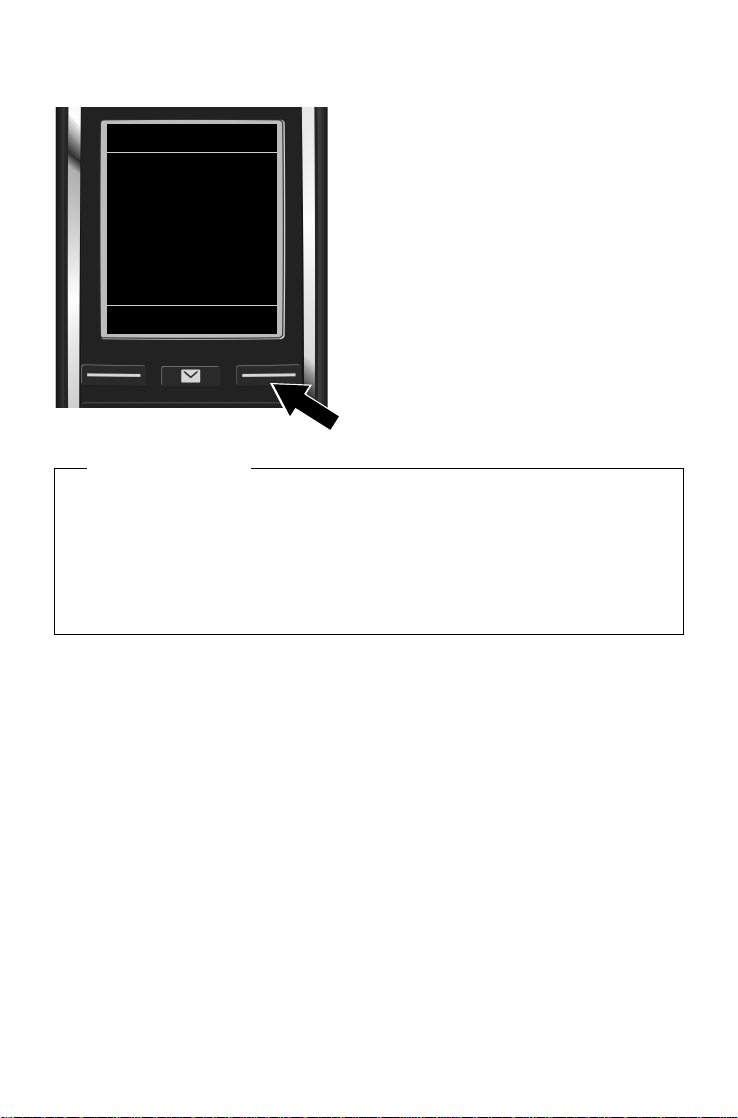
Mise en service
Données fournis.
Identifiant
de connexion:
Abc
< C
OK
Saisie des données utilisateur de votre compte VoIP
Vous êtes invité à saisir les coordonnées
personnelles de votre compte VoIP. Selon
l'opérateur, elles comportent :
- Identifiant de connexion
-Mot de passe
- Nom utilisateur
¤ Entrez les données d'enregistrement
que vous avez obtenues de votre
opérateur VoIP.
¤ Validez chaque saisie avec la touche
écran OK.
Si le Nom utilisateur est identique au
Identifiant de connexion, il vous suffit
d'appuyer sur la touche écran OK.
Attention...
... aux majuscules et aux minuscules à la saisie des coordonnées !
¤ Passer des majuscules aux minuscules et aux chiffres : ¤ appuyez sur la touche #
(plusieurs fois le cas échéant). Vous pouvez voir sur l'écran quel mode d'édition est activé
(majuscules, minuscules, chiffres).
¤ Effacer les caractères mal saisis : ¤ appuyez sur la touche écran Ñ. Le caractère
à gauche du curseur est effacé.
¤ Naviguer dans le champ de saisie : ¤ appuyez sur la touche de navigation r.
Lorsque vous avez entré correctement toutes les données VoIP requises, le message « Vot re
compte IP est enreg. auprès de votre fournisseur » s’affiche à l’écran après un court instant.
Vous quittez l’assistant VoIP.
L'assistant de connexion démarre.
Assistant de connexion
L'assistant de connexion vous permet d'attribuer des connexions préalablement configurées
(connexion fixe, connexion Gigaset.net
combinés internes comme connexions de réception et d'émission le cas échéant.
Les correspondants internes correspondent aux combinés inscrits.
u Les connexions de réception sont les numéros d'appel (connexions) sur lesquels vous
pouvez être appelé. Les communications entrantes ne sont transmises qu'aux abonnés
internes (terminaux) auxquels la connexion correspondante a été attribuée comme
connexion de réception.
u Les connexions d'émission sont les numéros communiqués aux personnes appelées.
La facturation s'effectue via les connexions d'émission chez l'opérateur. Vous pouvez
attribuer à chaque correspondant interne un numéro ou la connexion correspondante
comme connexion d'émission.
20
¢ p. 38 ainsi que les connexions VoIP ¢ p. 15) aux

Mise en service
Assist.de connexion
?
Affect. connexion -
à combiné
INT1 ?
Non
Oui
Connexion récept.
INT1
Ð
reçoit appels pour
Ligne fixe: 4560123
IP 1: 12345602
Gigaset.net: 12345#9
Modifier
OK
u Chaque connexion (numéro d'appel) de votre téléphone peut être une connexion
d'émission et une connexion de réception. Vous pouvez attribuer chaque connexion
à plusieurs correspondants internes comme connexion d'émission et/ou de réception.
Attribution standard
Toutes les connexions configurées lors de l'inscription/de la mise en service sont attribuées aux
combinés comme connexions de réception.
La connexion fixe est attribuée aux combinés sous forme de connexion d'émission.
a.
¤ Appuyez sur la touche écran Oui pour
modifier le réglage des connexions
d'émission et de réception du combiné
portant le nom interne INT1.
¤ Appuyez sur la touche écran Non pour
conserver le réglage de ce combiné.
b. La liste des connexions de réception
actuellement attribuées s’affiche.
La touche de navigation
de consulter la liste.
s vous permet
¤ Appuyez sur la touche écran
Modifier pour modifier la sélection de
la connexion de réception.
Passez à l'étape
£ c.
¤ Appuyez sur la touche écran OK pour
conserver le réglage.
Passez à l'étape
£ d.
21
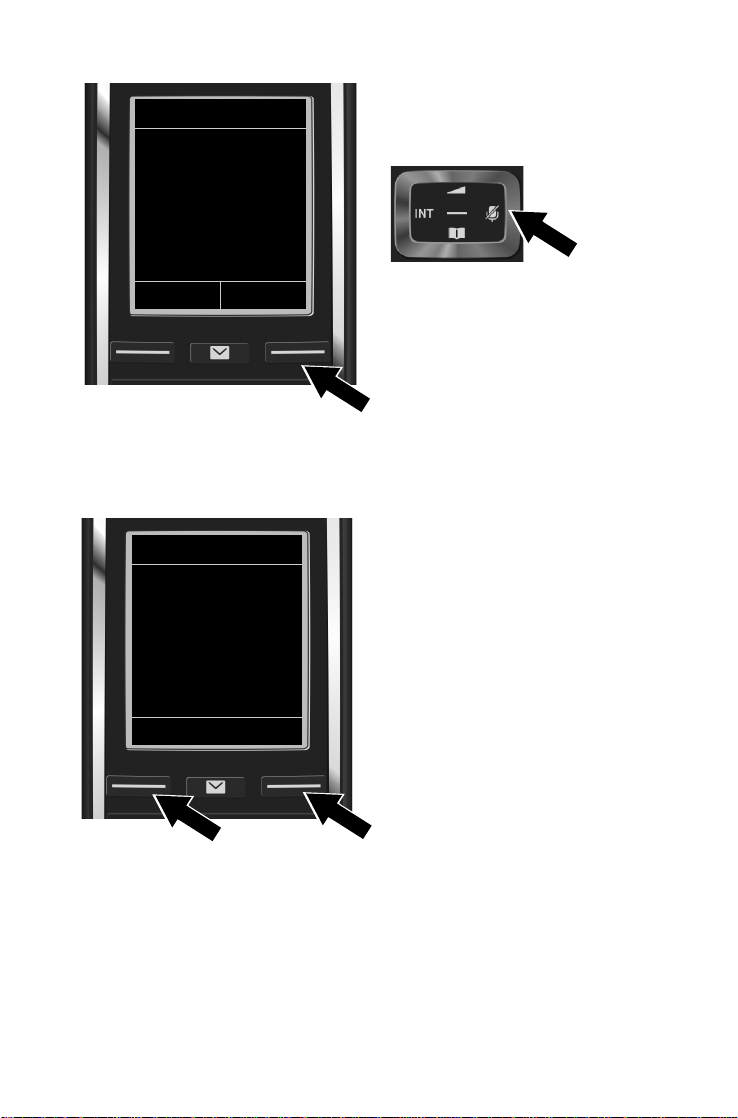
Mise en service
INT 1
Récept. appels pour
IP 1:
< Oui >
Récept. appels pour
Gigaset.net:
Précéd.
Sauver
Envoi connexions
Ð
INT1
reçoit appels pour
Ligne fixe:
4560123
Modifier
OK
c. Pour qu'aucun appel ne soit signalé sur la
connexion VoIP IP1 du combiné :
¤ Appuyer sur la partie droite de la to uch e
de navigation
v pour régler Non.
¤ Appuyez sur la partie inférieure de la
touche de navigation
à la connexion suivante. Réglez Oui ou
Non comme décrit ci-dessus.
s pour passer
¤ Répéter ces étapes pour chaque
connexion.
¤ Appuyez sur la touche écran Sauver
pour terminer les réglages du combiné.
L’écran affiche une nouvelle fois la liste mise à jour des connexions de réception à des fins
de contrôle.
¤ Appuyez sur la touche écran OK pour confirmer l'affectation.
d. La connexion d’émission actuellement
réglée pour le combiné s’affiche :
Ligne fixe.
¤ Appuyez sur la touche écran OK pour
conserver le réglage. L’étape suivante
est ignorée.
¤ Appuyez sur la touche écran Modifier
22
pour modifier le réglage.
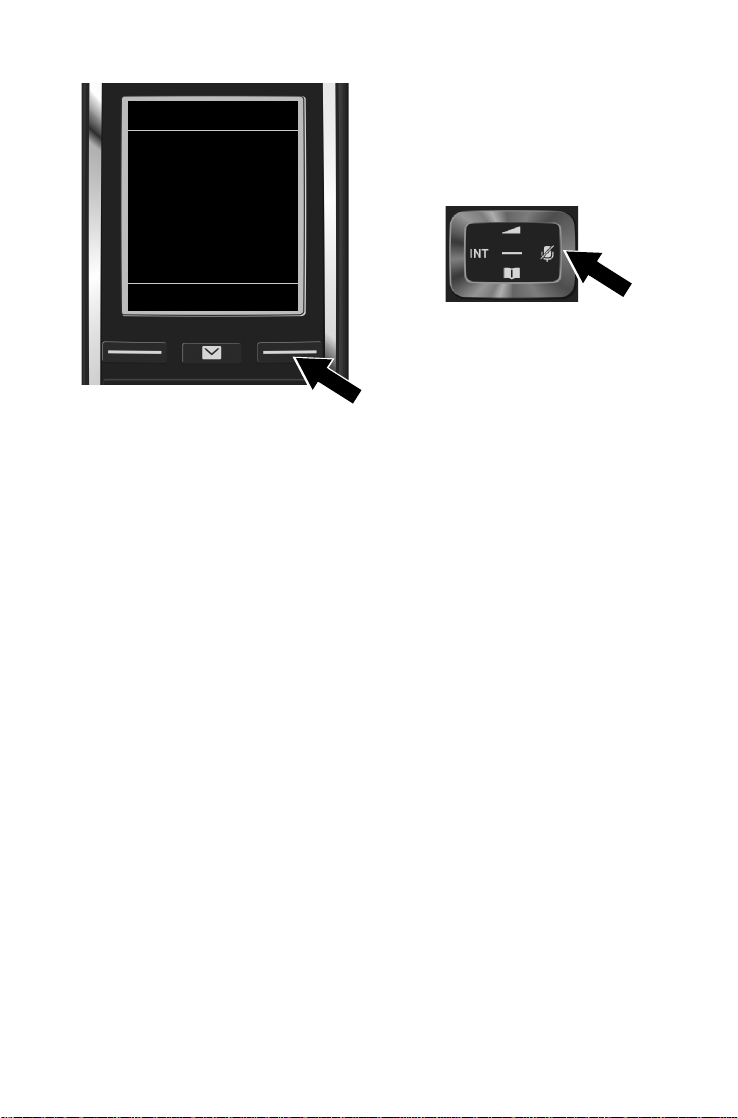
Mise en service
INT 1
Connexion pour
appels sortants:
< IP 1 >
Précéd.
Sauver
e. Si le combiné doit appeler via une autre
connexion/un autre numéro d'appel :
¤ Appuyez sur la partie droite de la tou ch e
de navigation
la connexion souhaitée s'affiche
(par exemple IP1).
v jusqu'à ce que
¤ Appuyez sur la touche écran Sauver
pour enregistrer les réglages.
Vous pouvez également sélectionner Sél. pr ch. app. au lieu d'une connexion. Vous pourrez ainsi
choisir sur ce combiné quelle connexion utiliser pour établir la communication à chaque appel.
Si d'autres combinés sont déjà inscrits sur la base, vous serez alors invité à procéder à
l'affectation des connexions de réception et d'émission pour les combinés. Ce qui suit s’affiche
àl’écran:
Affect. connexion à combiné ?
¤ Suivez les étapes a. à e. pour chaque combiné inscrit.
Une fois les réglages terminés, l'affichage suivant apparaît un bref instant Affectation de la
connexion terminée.
23
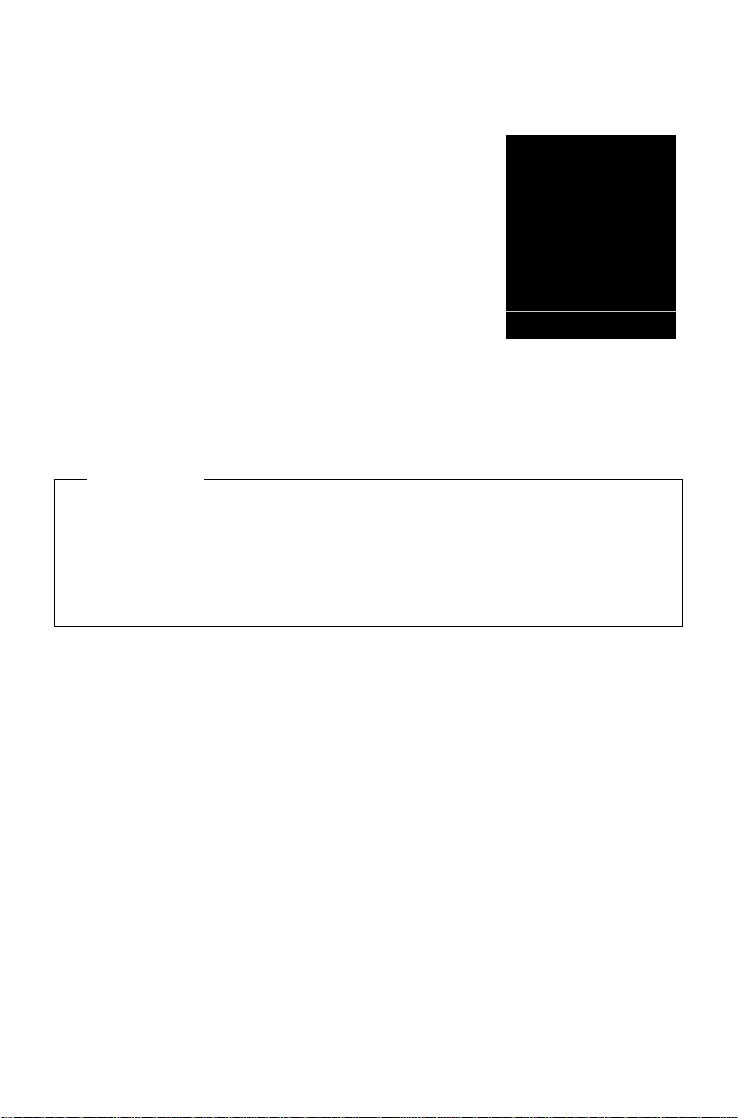
Mise en service
i
V
07:15
INT 1
14 Oct
Appels
SMS
Conclusion de l'installation
Le combiné passe en mode veille (exemple d'affichage en mode veille) :
Affichages
u Liaison radio entre la base et le combiné :
- bonne à faible :
- aucune réception : ¼ (rouge)
En vert : Portée Max. désactivé.
u Niveau de charge de la batterie :
{ s'allume en blanc : plus de 66 % de charge
-
-
{ s'allume en blanc : entre 34 % et 66 % de charge
?
y s'allume en blanc : entre 11 % et 33 % de charge
-
y s'allume en rouge : moins de 11 % de charge
-
-
y clignote en rouge : batteries presque vides (moins de 10 minutes de
communication)
-
xy xy x{ x{ s'allume en blanc: batterie en charge
u INT 1 : Nom interne du combiné
Ð i Ñ Ò
Remarque
Pour protéger votre téléphone ou ses paramètres système des accès non autorisés,
vous pouvez définir un code à 4 chiffres connu de vous seul : le code PIN système.
Vous devez p. ex. le saisir pour pouvoir inscrire/désinscrire des combinés ou modifier
les paramètres VoIP ou LAN de votre téléphone.
A la livraison, le code PIN est préréglé sur 0000 (4 zéros).
Pour savoir comment modifier le code PIN,
¢ p. 56.
Date et heure
Il existe deux possibilités pour régler la date et l'heure :
u Par défaut, votre téléphone est réglé de manière à reprendre la date et l'heure d'un serveur
d'horloge sur Internet, à condition qu'il soit connecté à Internet.
La synchronisation avec un serveur d'horloge peut être activée ou désactivée via le
configurateur Web (
u Il est également possible de régler manuellement la date et l'heure par le biais du menu
d'un des combinés inscrits (
Il est nécessaire de régler la date et l'heure afin, p. ex., de connaître l'heure exacte d'un appel
entrant ou de pouvoir utiliser les fonctions réveil et calendrier.
¢ p. 134).
¢ p. 56).
24
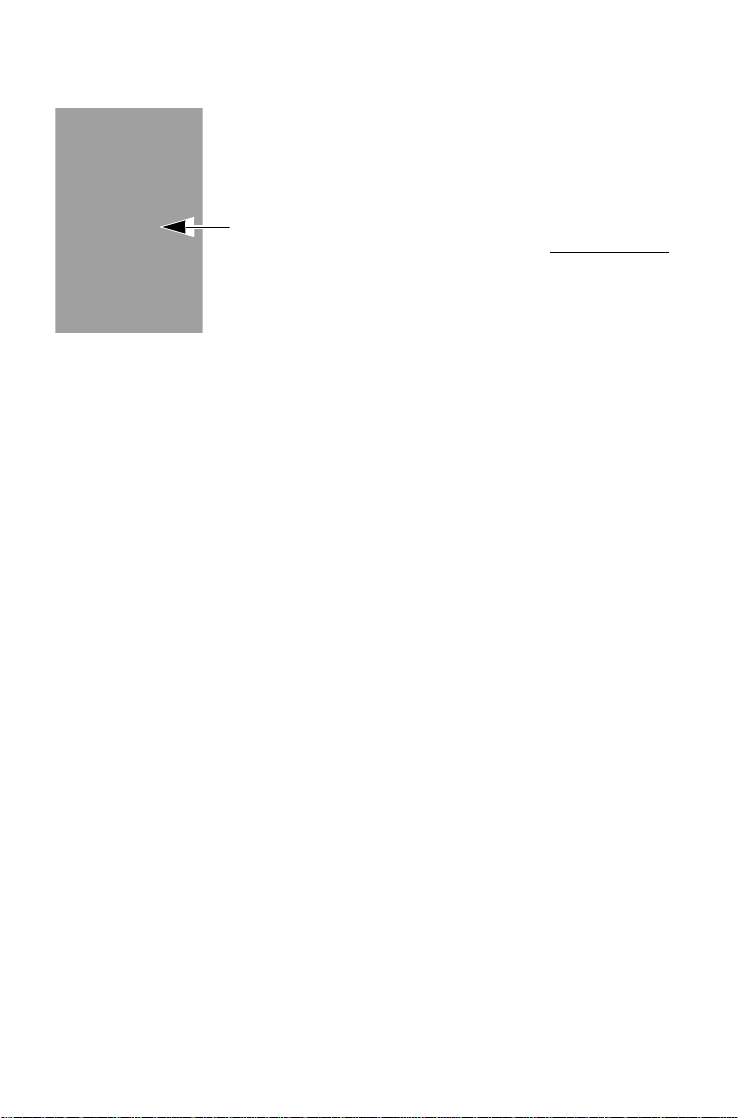
Mise en service
Raccordement du micro-casque au combiné (option)
Vous pouvez raccorder un kit oreillette à l'aide d'une prise de
2,5 mm. Des recommandations sur les kits oreillette sont
disponibles sur la page relative à l'appareil sur www.gigaset.com
.
25
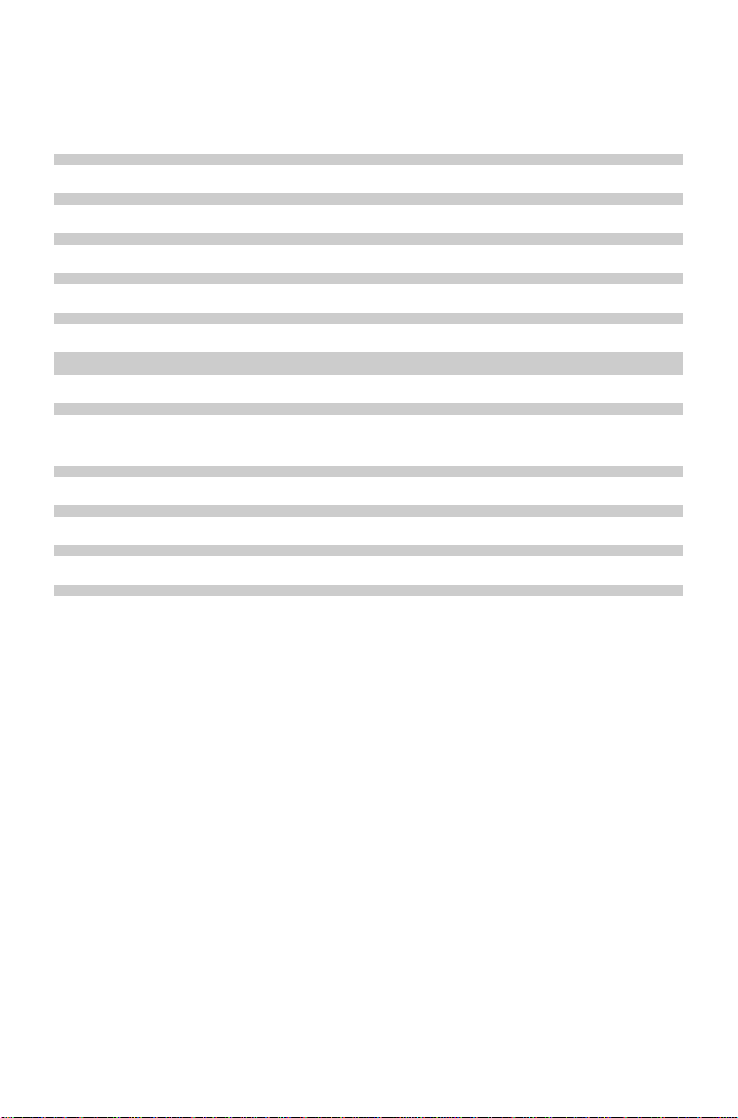
Mise en service
Suite de la procédure
Une fois la mise en service réussie, vous pouvez appeler immédiatement, adapter votre Gigaset
à vos besoins (
Appels externes et prise d'appels ¢ p. 32
Réglage de la sonnerie et du volume ¢ p. 51
Enregistrement du préfixe local dans le téléphone ¢ p. 57
Paramétrer ECO DECT ¢ p. 102
Préparation du téléphone à la réception de SMS ¢ p. 64
Branchement d'un téléphone à un système téléphonique ¢ p. 108
Inscription des combinés existants Gigaset sur la base et copie des entrées de
leur répertoire sur le nouveau combiné
Utilisation des répertoires en ligne ¢ p. 92
Enregistrement d'autres comptes VoIP ¢ p. 58
Réglage du téléphone sur le configurateur Web ¢ p. 115
Si vous avez des doutes quant à l'utilisation de votre téléphone, reportez-vous
à la rubrique de dépannage (
(
¢ p. 139).
¢ p. 49) ou commencer par vous familiariser avec son utilisation (¢ p. 28).
¢ p. 140) ou prenez contact avec l'assistance clients
¢ p. 84
¢ p. 91
26
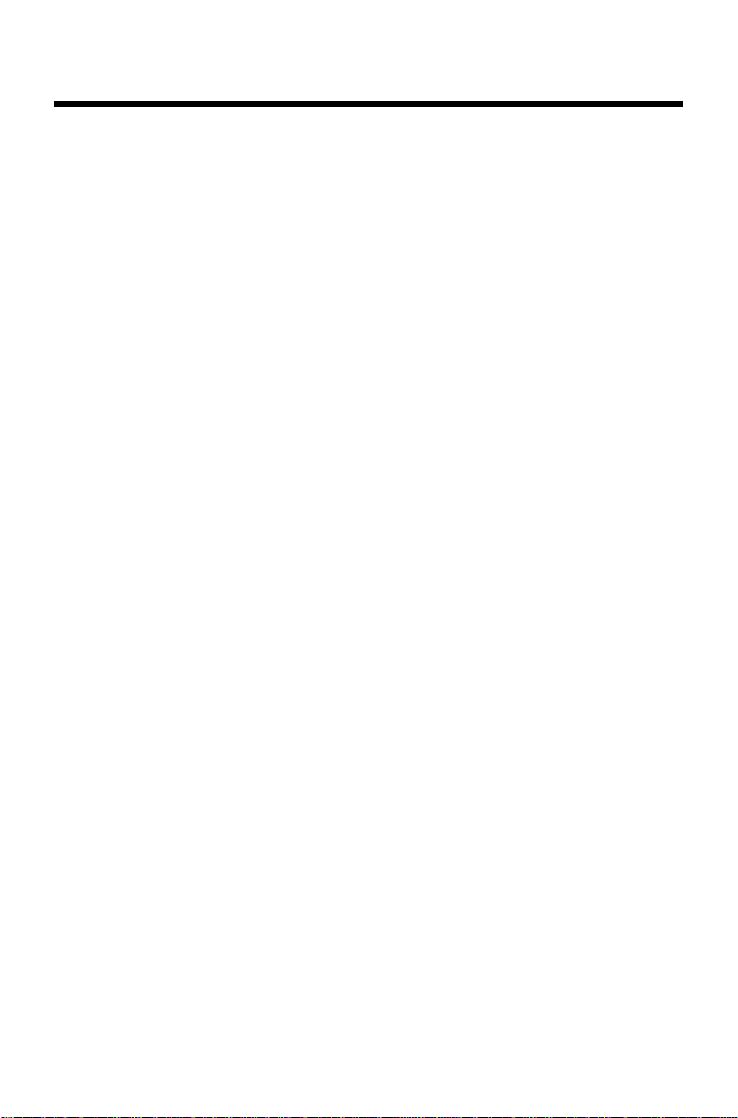
Présentation des instructions de ce mode d'emploi
Présentation des instructions de ce mode d'emploi
Les touches du combiné Gigaset sont présentées comme suit dans ce manuel d’utilisation :
c / v / a Touche Décrocher / Touche Menu / Touche Raccrocher
Q à O Touches de chiffres/lettres
* / # Tou che Etoile / Diès e
f / S Tou che Mes sag es / Touc he R
Exemple : Activer/désactiver le décroché automatique
Présentation dans le manuel d’utilisation :
Ï
¤
v
Ce que vous devez faire :
¤ OK ¤ q Téléph onie ¤ OK ¤ Décroché auto. ¤ Modifier (³ =activé)
¤ v : En mode veille, appuyer à droite sur la touche de navigation pour ouvrir le menu
principal.
Ï
¤
: Avec la touche de navigation p, sélectionner l'icône Ï.
¤ OK : Appuyer sur la touche écran OK ou au centre de la touche de navigation w pour ouvrir
le sous-menu Réglages.
¤ q Tél épho nie : Utiliser la touche de navigation q pour naviguer jusqu'à l'entrée
Té lé ph o ni e .
¤ OK : Appuyer sur la touche écran OK ou au centre de la touche de navigation w pour ouvrir
le sous-menu Té lé p ho n ie .
¤ Décroché auto. : La fonction d'activation/désactivation du décroché automatique est
sélectionnée.
¤ Modifier (³ = activé) : Appuyer sur la touche écran Modifier ou au centre de la touche
de navigation w pour activer et désactiver en alternance la fonction (³ =activé,
´ =désactivé).
27
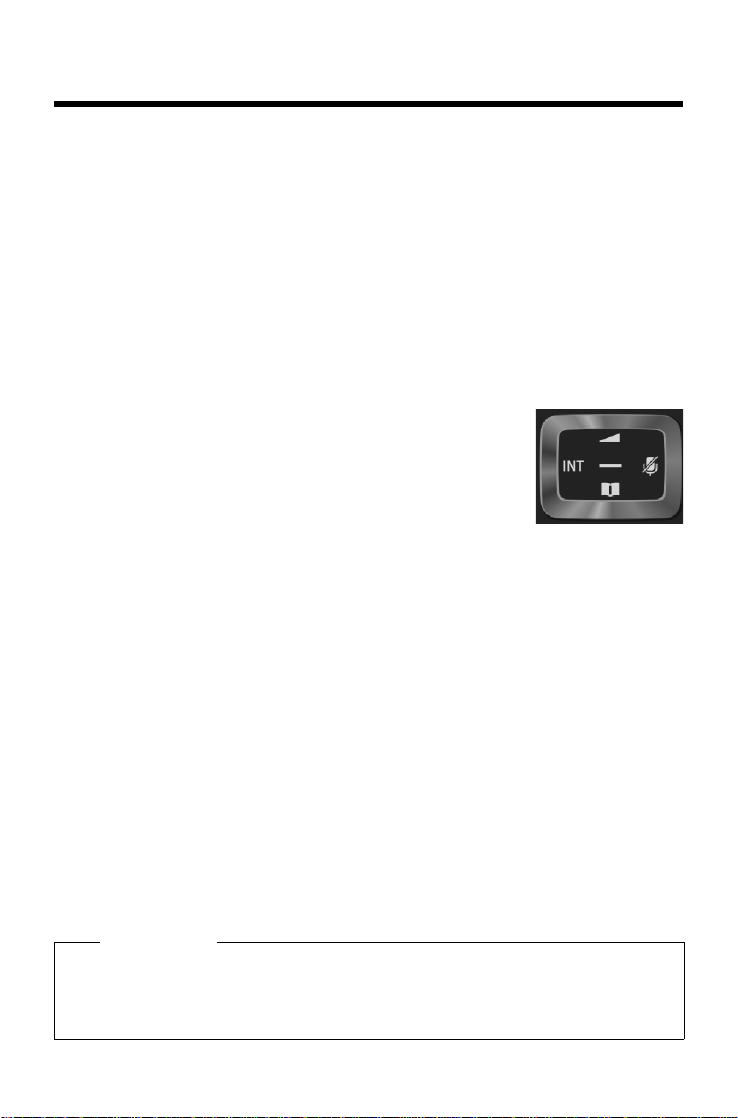
Présentation du téléphone
Présentation du téléphone
Activation/désactivation du combiné
¤ Maintenez la touche Raccrocher enfoncée a pour activer ou désactiver le combiné.
Activation/désactivation du verrouillage clavier
Le verrouillage du clavier empêche l'utilisation involontaire du téléphone. Si vous appuyez sur
une touche alors que le verrouillage est activé, un message correspondant s'affiche.
¤ Maintenir la touche # enfoncée pour activer ou désactiver le verrouillage.
Lorsque le clavier est verrouillé, un message apparaît lorsque vous appuyez sur les touches.
Il se désactive automatiquement lors de la réception d'un appel, après quoi il est réactivé.
Touche de navigation
Dans ce mode d'emploi, le côté de la touche de navigation sur lequel
vous devez appuyer pour exécuter une commande est indiqué en noir
(en haut, en bas, à droite, à gauche, au centre). Exemple :
« appuyer à droite sur la touche de navigation » ou
« appuyer au centre sur la touche de navigation ».
La touche de navigation sert à naviguer dans les menus et les champs
de saisie. En mode veille ou pendant une conversation externe,
elle remplit également les fonctions suivantes :
En mode veille du combiné
s Appuyer brièvement : Ouvrir le répertoire du mobile.
Appuyer longuement : ouvrir la liste des répertoires en ligne disponibles.
v ou w Ouvrir le menu principal.
u Ouvrir la liste des combinés.
t Ouvrir le menu de réglage du volume de conversation (¢ p. 51) du combiné.
Pendant une communication externe
s Ouvrir le répertoire.
u Activer le double appel interne.
t Modifier le volume d'écoute (Ecouteur ou Mains-Libres).
Fonctions accessibles en appuyant au centre de la touche de navigation
Cette touche remplit différentes fonctions selon la situation.
u En mode veille, elle permet d'ouvrir le menu principal.
u Dans les sous-menus, les champs de sélection et de saisie, elle prend en charge la fonction
des touches écran OK, Oui, Sauver, Sélect. ou Modifier.
Remarque
Ce mode d'emploi explique comment ouvrir le menu principal en appuyant à droite de la
touche de navigation
correspondante. Cependant, vous pouvez également utiliser la touche de navigation,
comme indiqué précédemment.
v et comment valider les fonctions en appuyant sur la touche écran
v signifie
w signifie
28
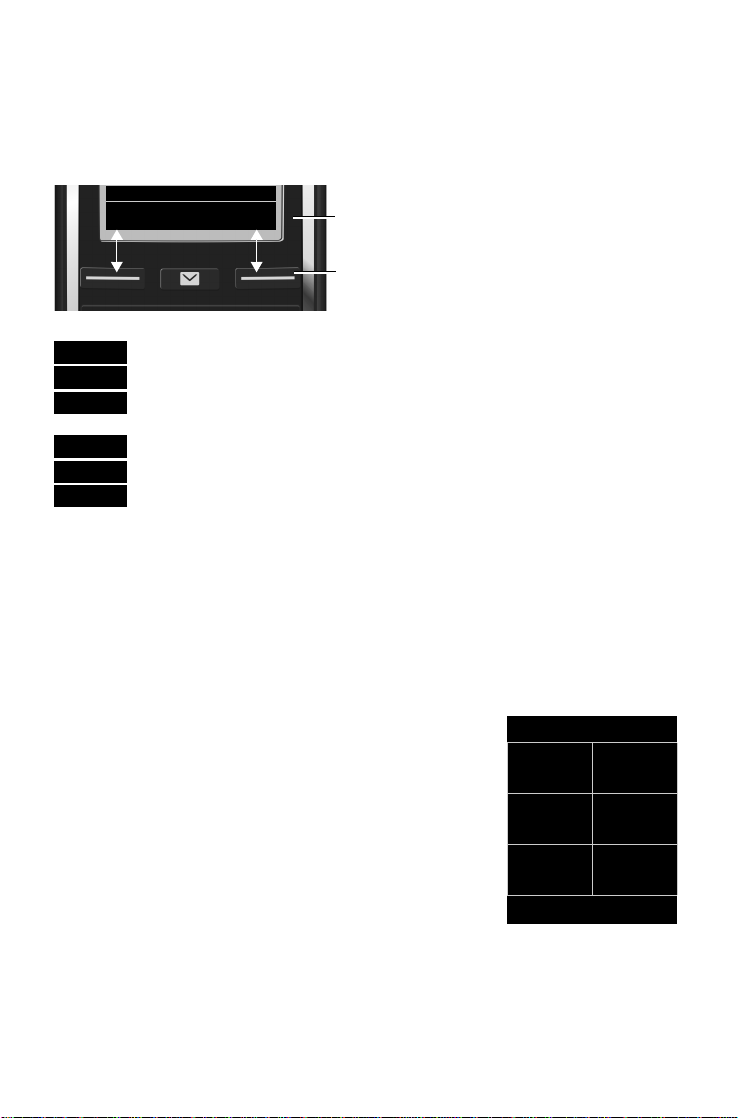
Présentation du téléphone
Précéd.
Sauver
Fonctions en cours des touches écran
Tou che s éc ran
Options
OK
Û
Précéd.
Sauver
Þ
Réglages
Ë
Ê
Ì Ç
É Ï
Précéd.
OK
Touch es éc ran
Une fonction est définie pour les touches écran sur la page d'accueil. Vous pouvez modifier ce
¢ p. 54).
réglage (
Les fonctions des touches écran varient selon la situation. Exemple :
Les touches écran importantes sont :
Ouvrir un menu contextuel.
Valider la sélection.
Touche Effacer : Supprimer caractère par caractère ou mot par mot de droite
àgauche.
Revenir au niveau de menu précédent ou annuler une opération.
Enregistrer l'entrée.
Ouvrir la liste des numéros bis.
Présentation des icônes des touches écran (
¢ p. 111)
Navigation par menu
Les fonctions du téléphone sont proposées dans un menu composé de plusieurs niveaux.
Présentation du menu
¢ p. 112
Menu principal (premier niveau)
¤ Lorsque le combiné est en mode veille, appuyer à droite sur la touche de navigation v
pour ouvrir le menu principal.
Les fonctions du menu principal s'affichent sous forme d'icônes.
L'icône de la fonction sélectionnée est indiquée en orange et son
nom apparaît en haut de l'écran.
Pour accéder à une fonction, c.-à-d. ouvrir le sous-menu
(niveau suivant) correspondant :
¤ A l'aide de la touche de navigation p, accéder à la fonction
souhaitée et appuyer sur la touche écran OK.
Revenir au mode veille : Appuyer sur la touche écran Précéd. ou
sur la touche Raccrocher a brièvement.
29
